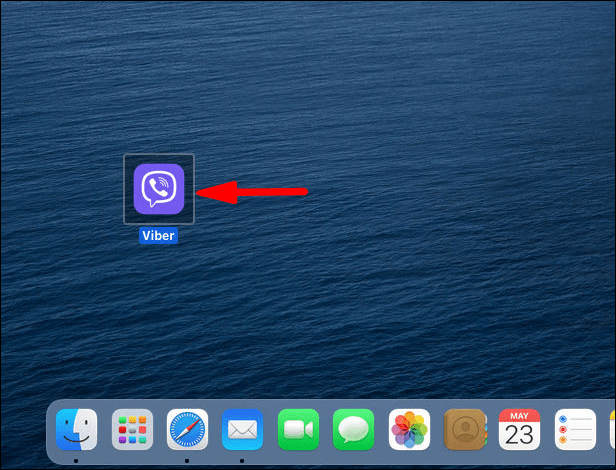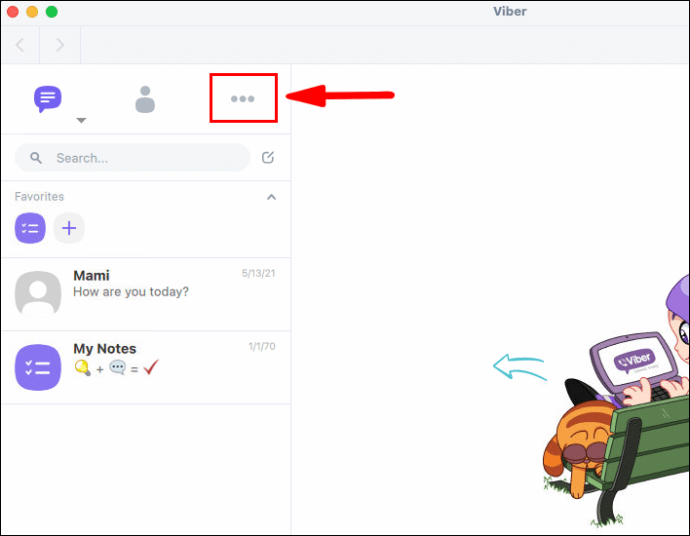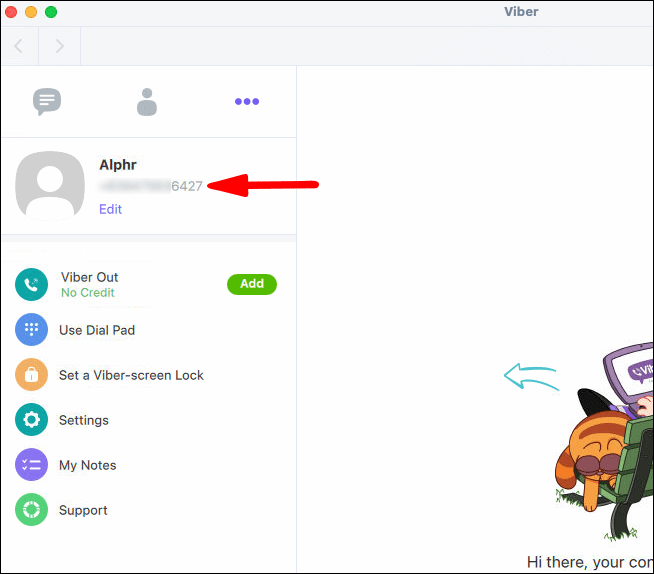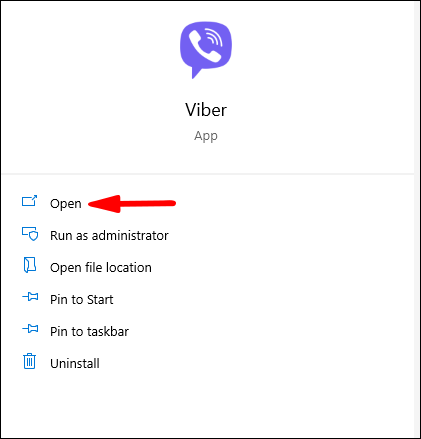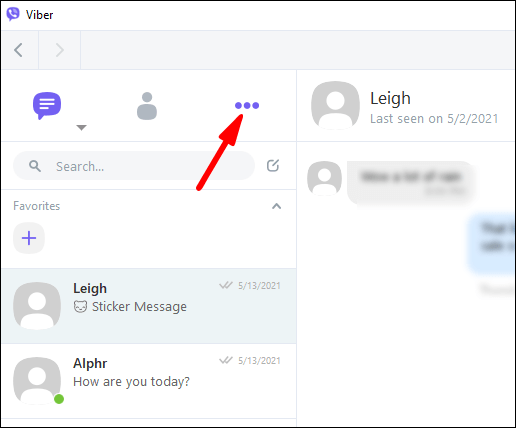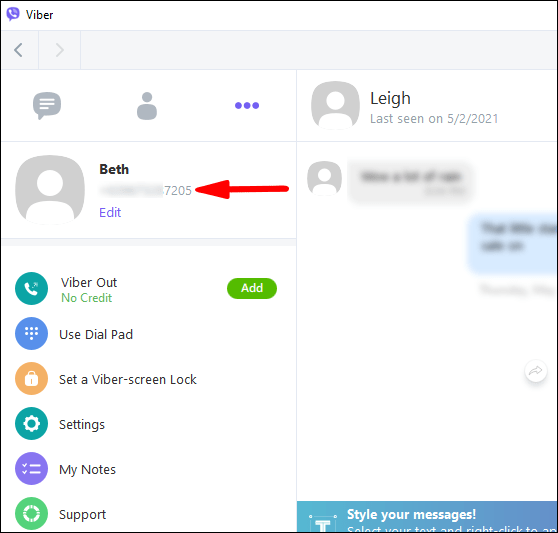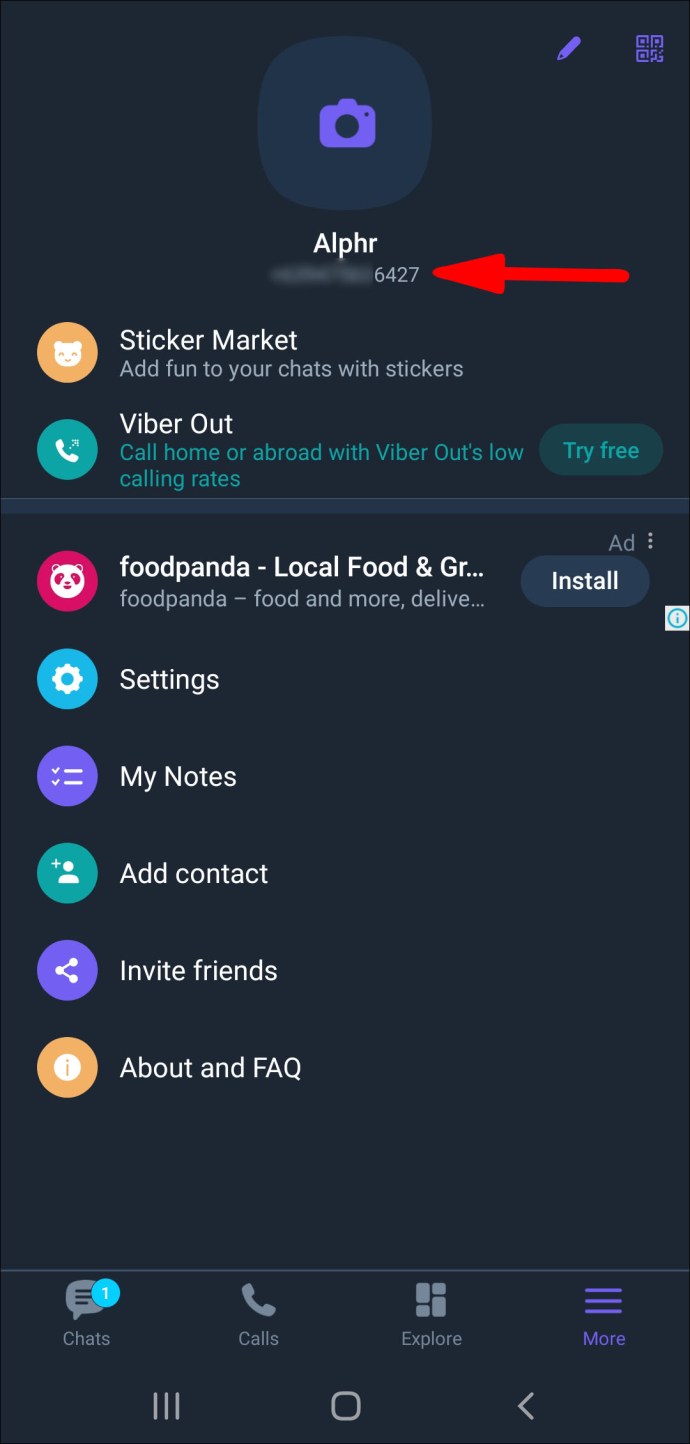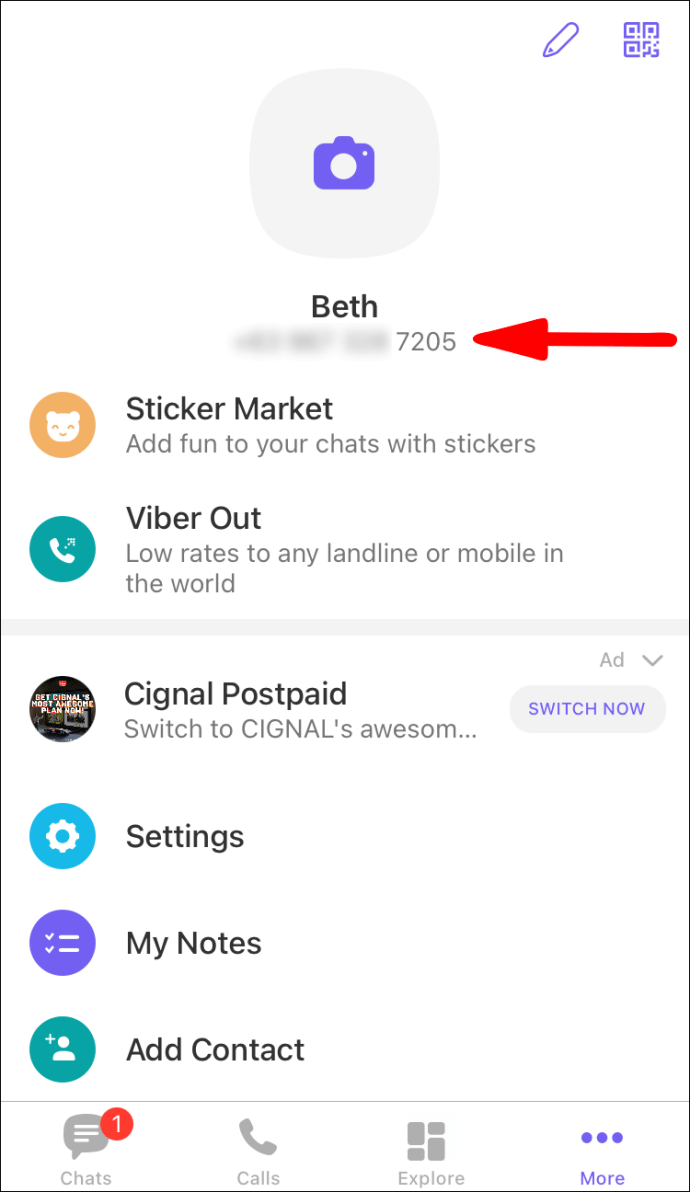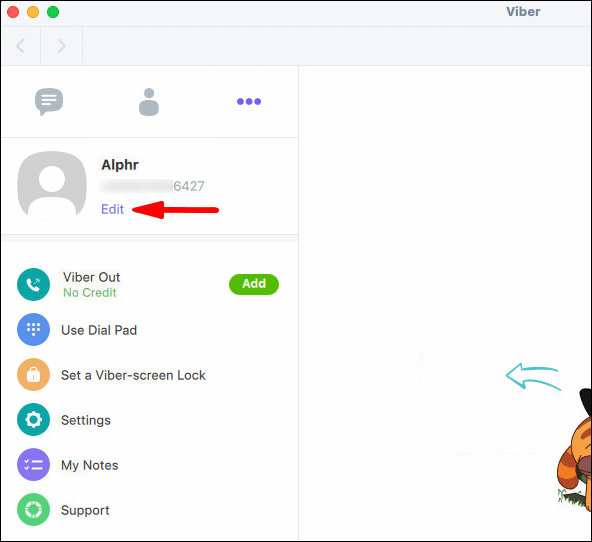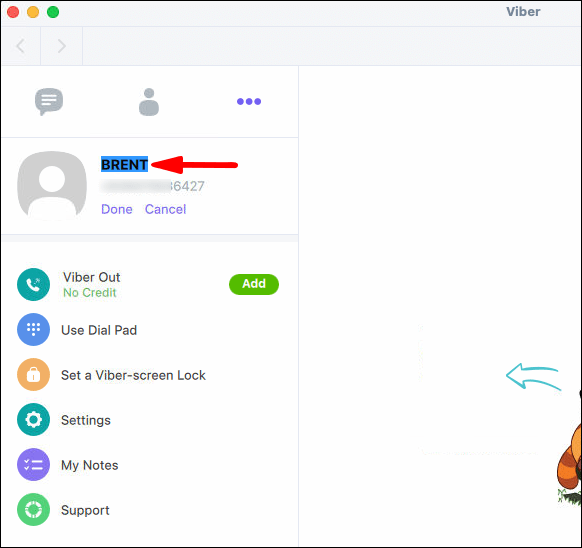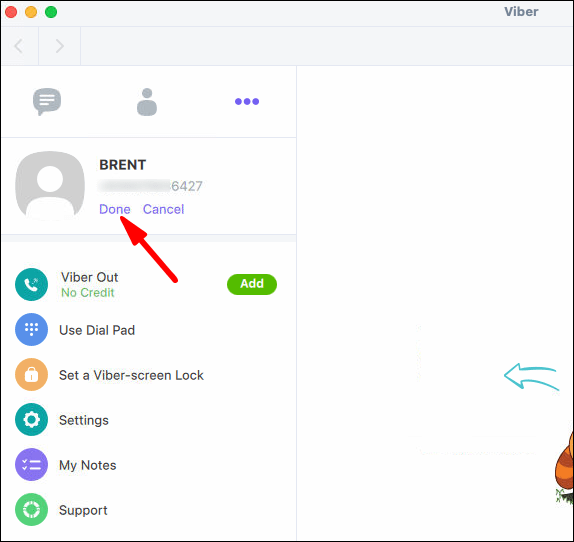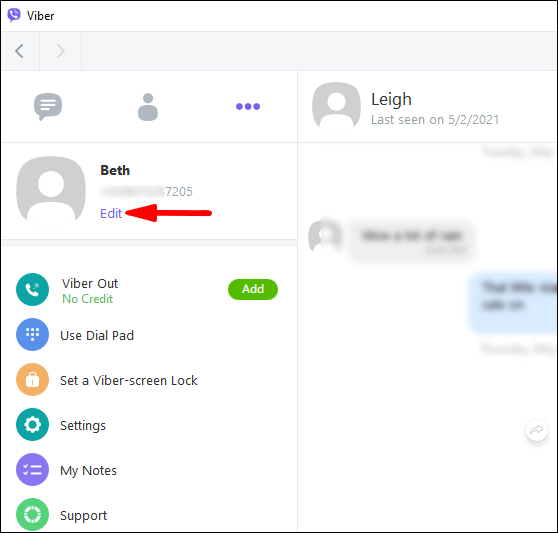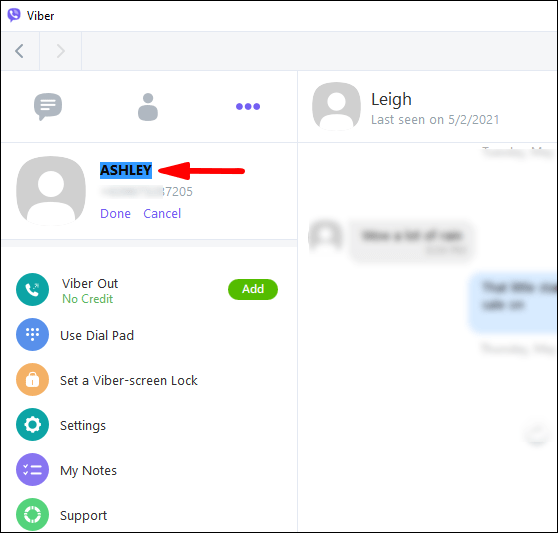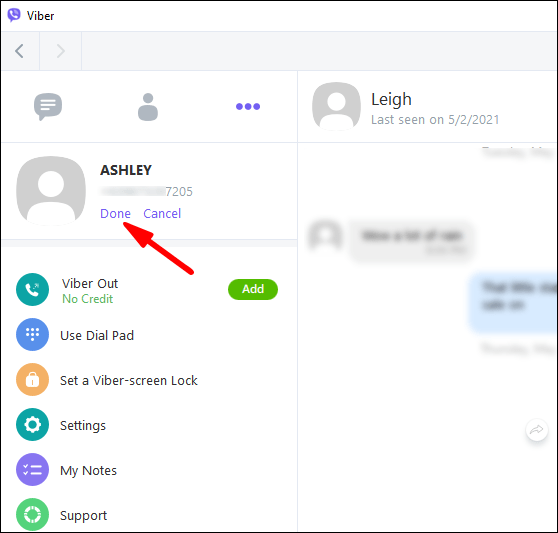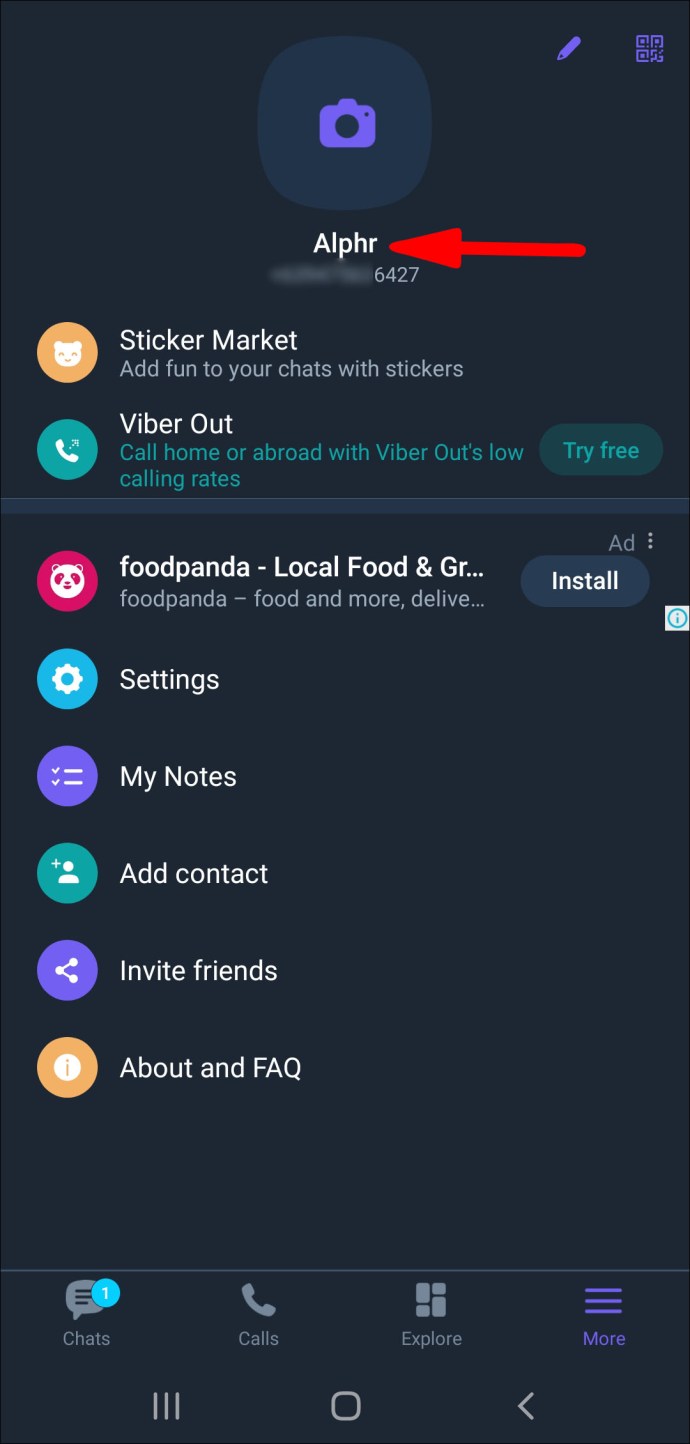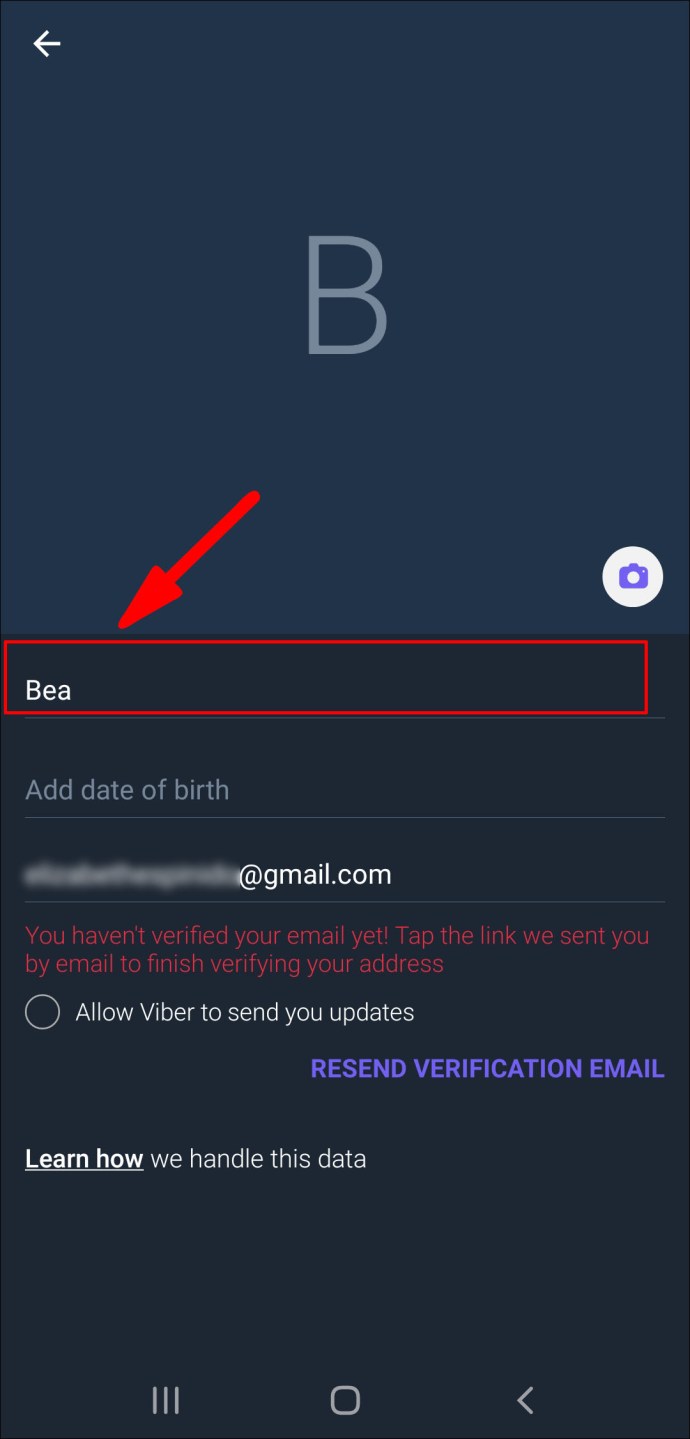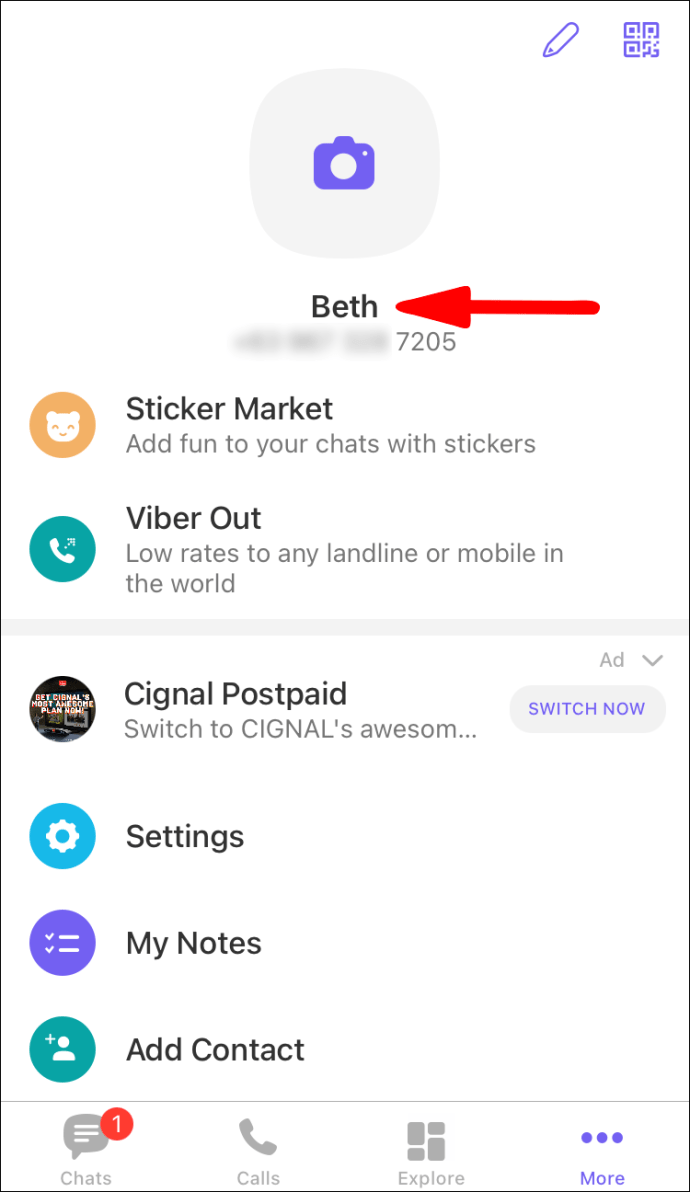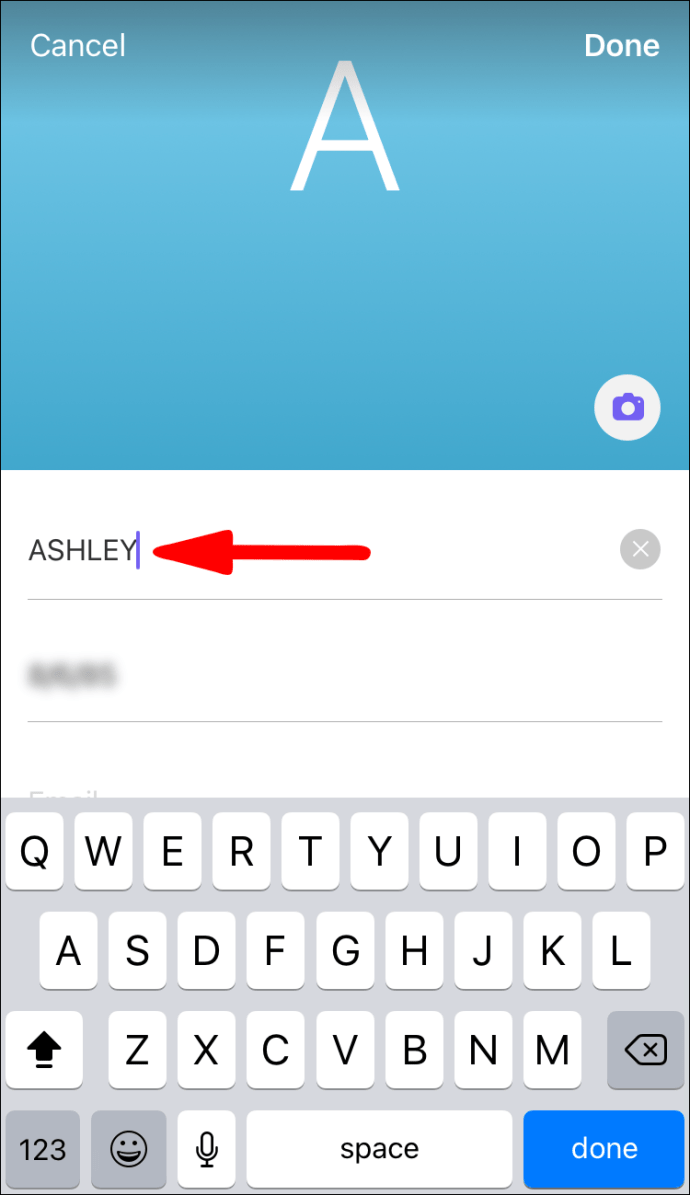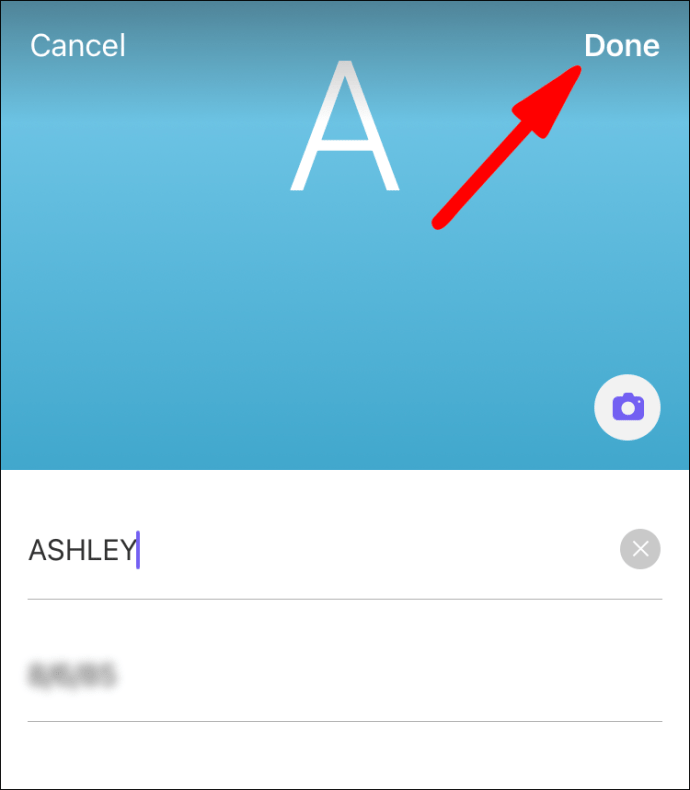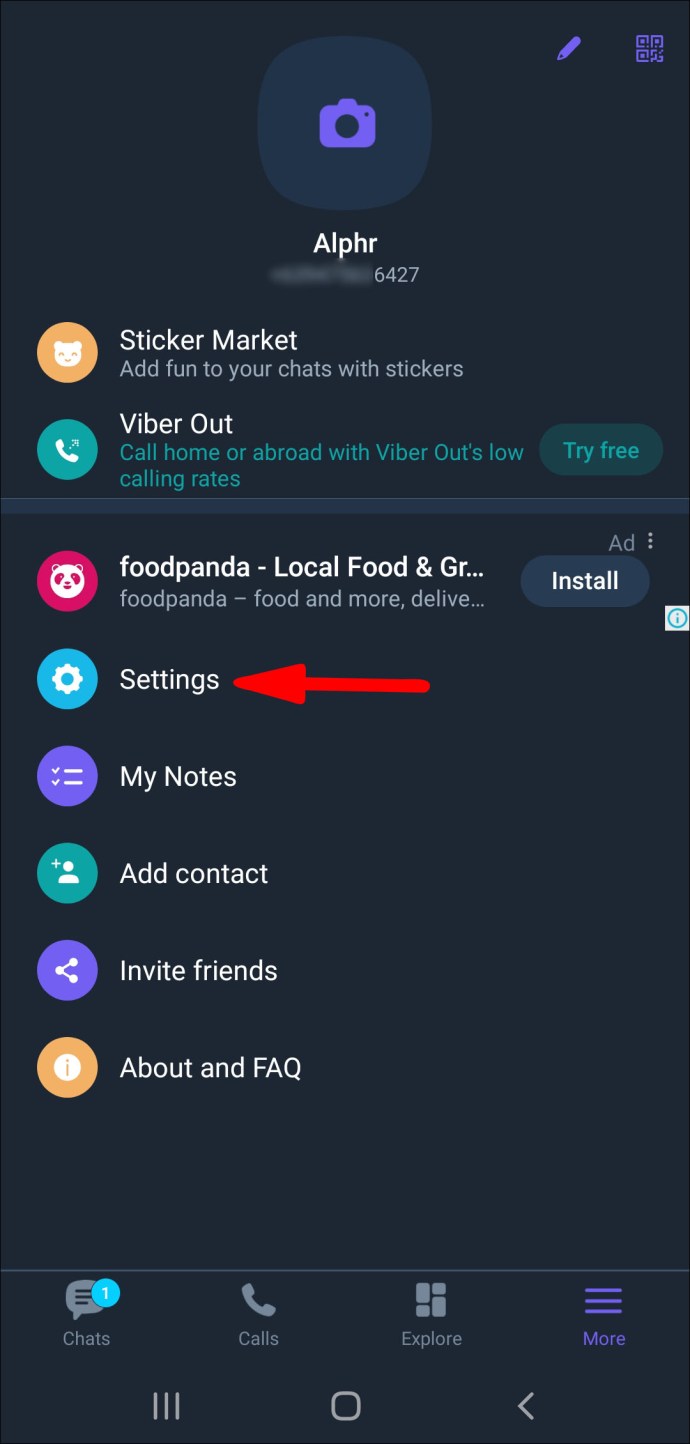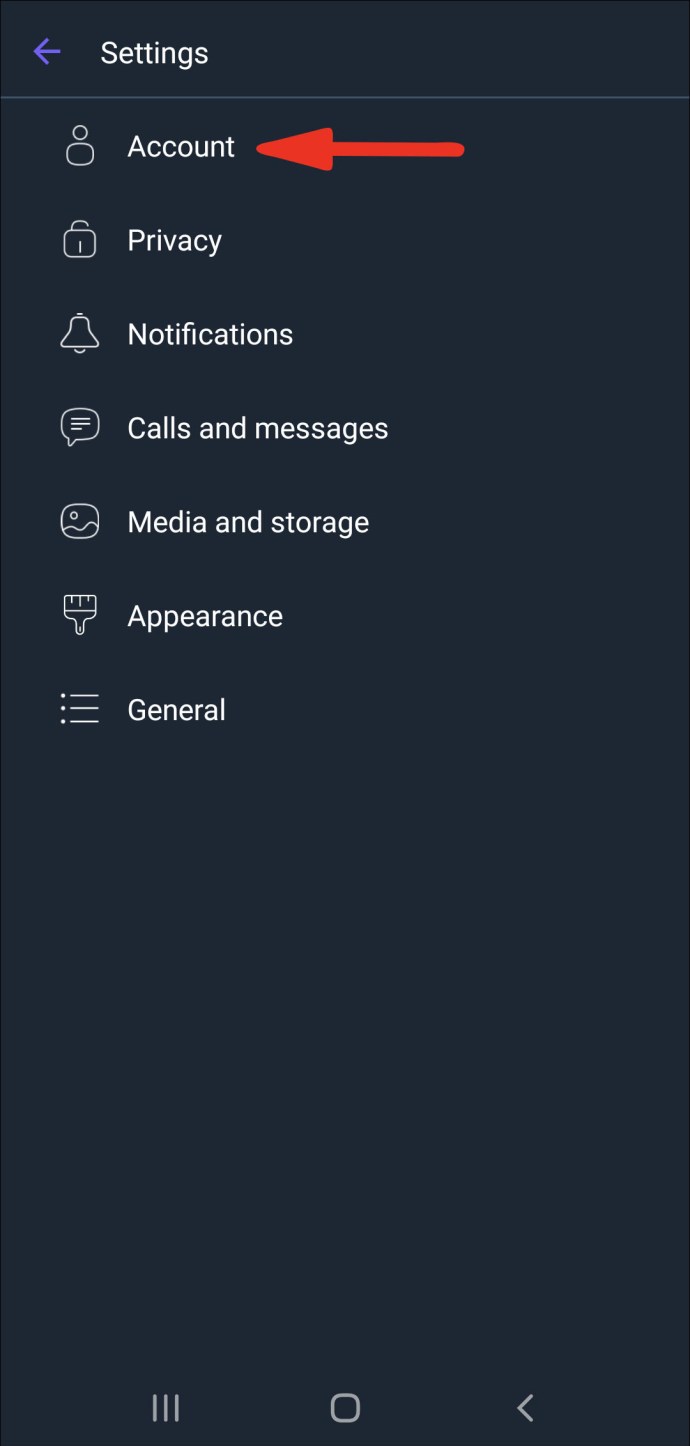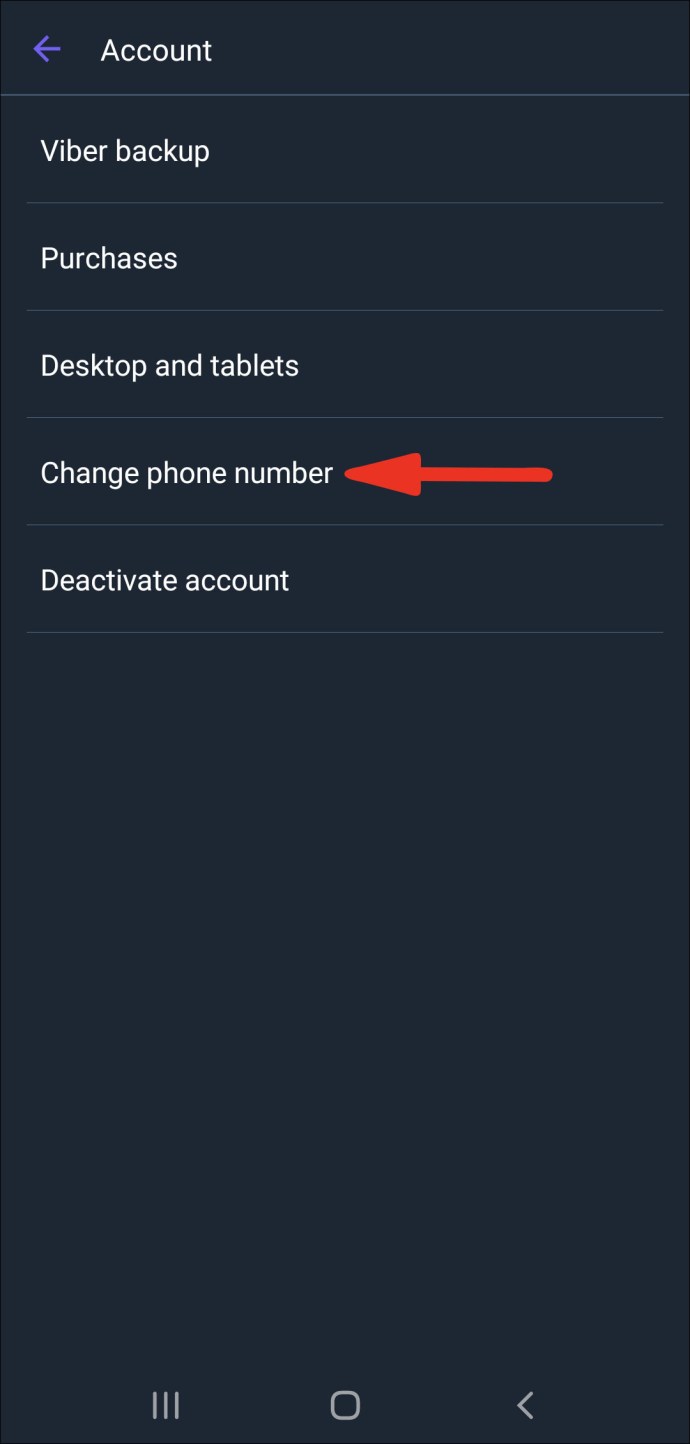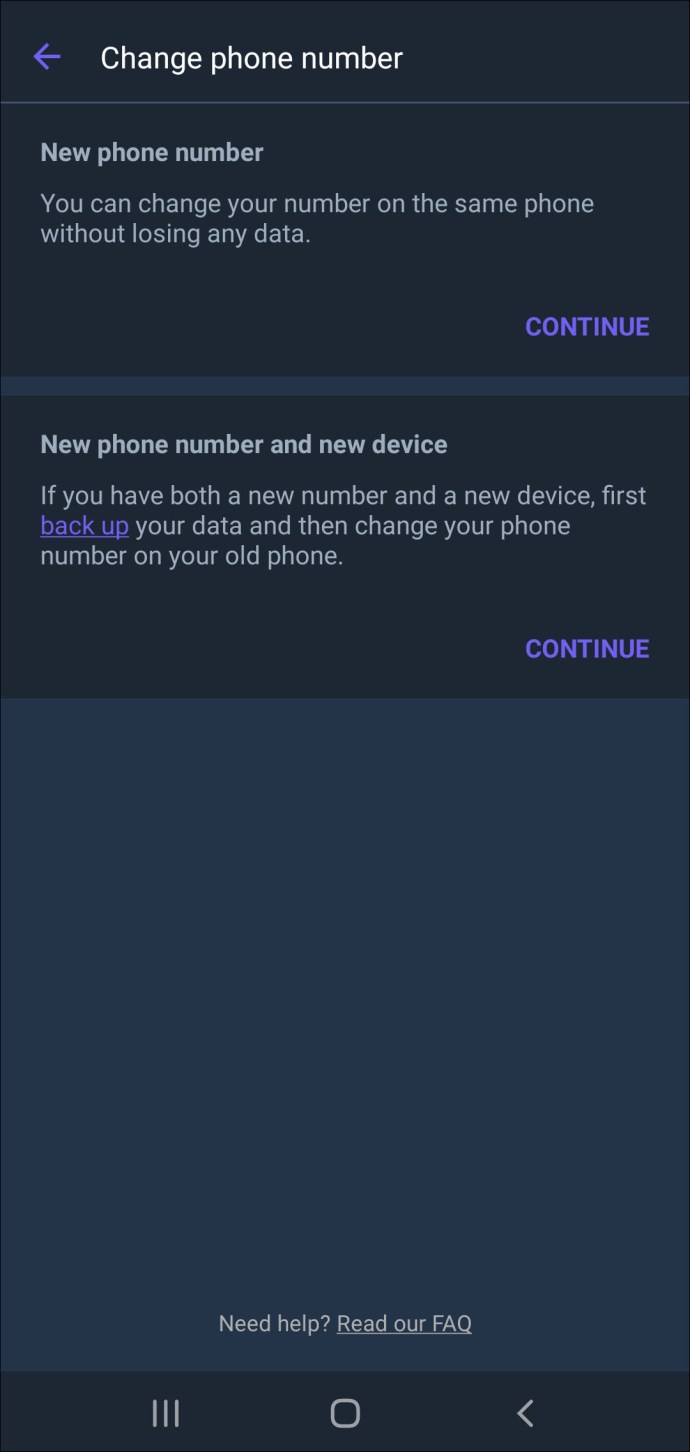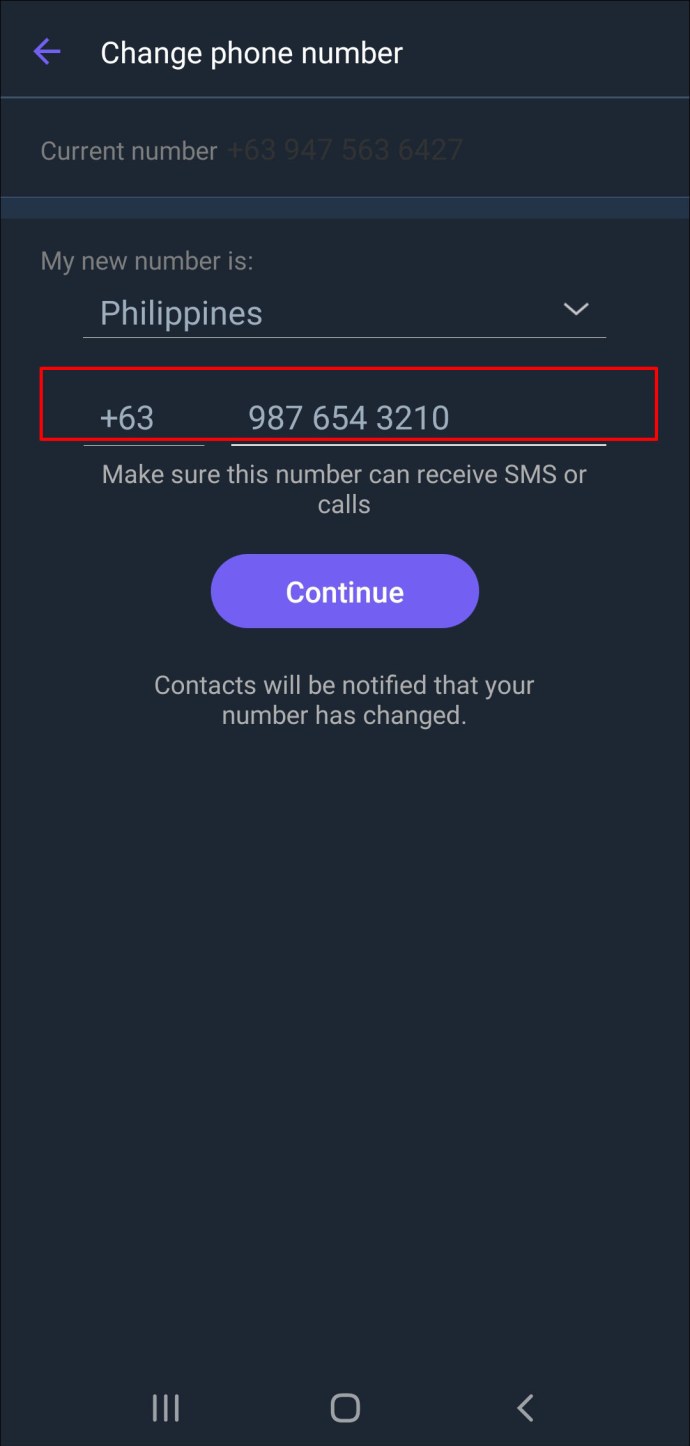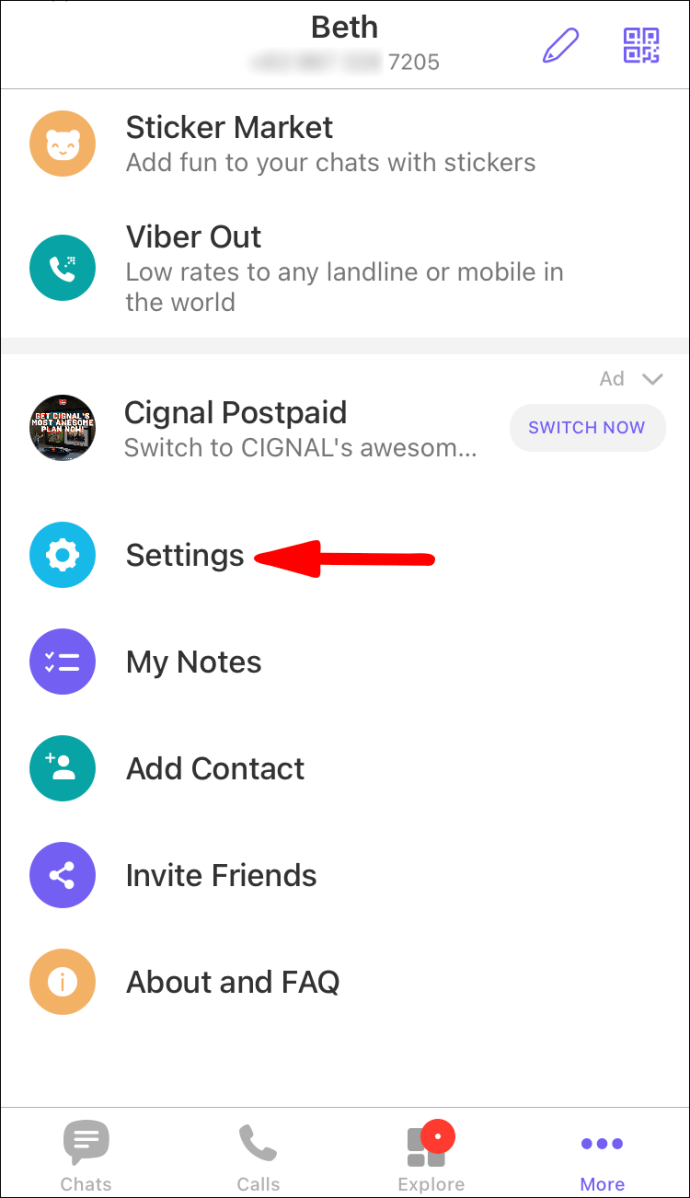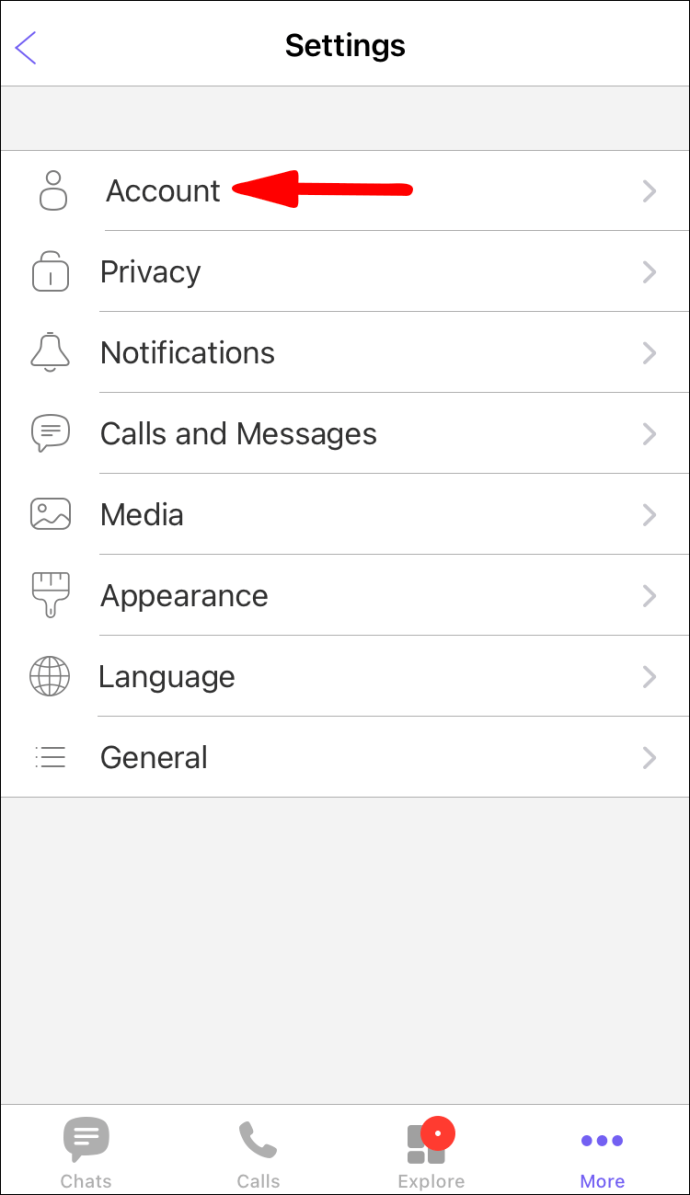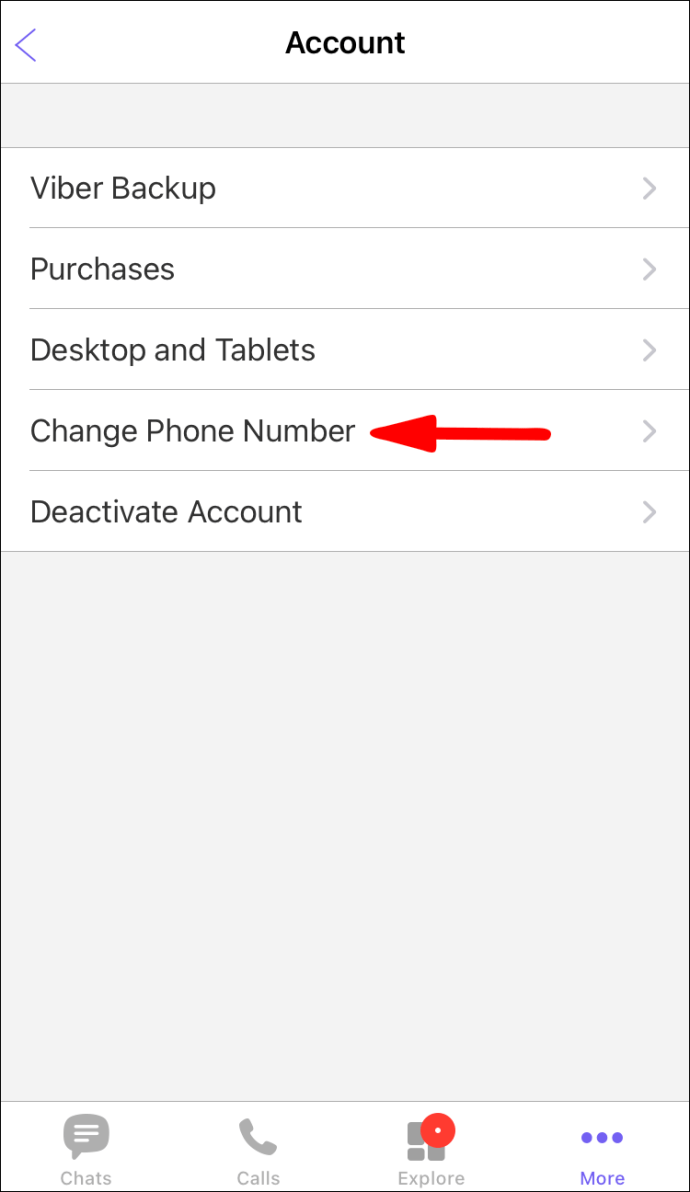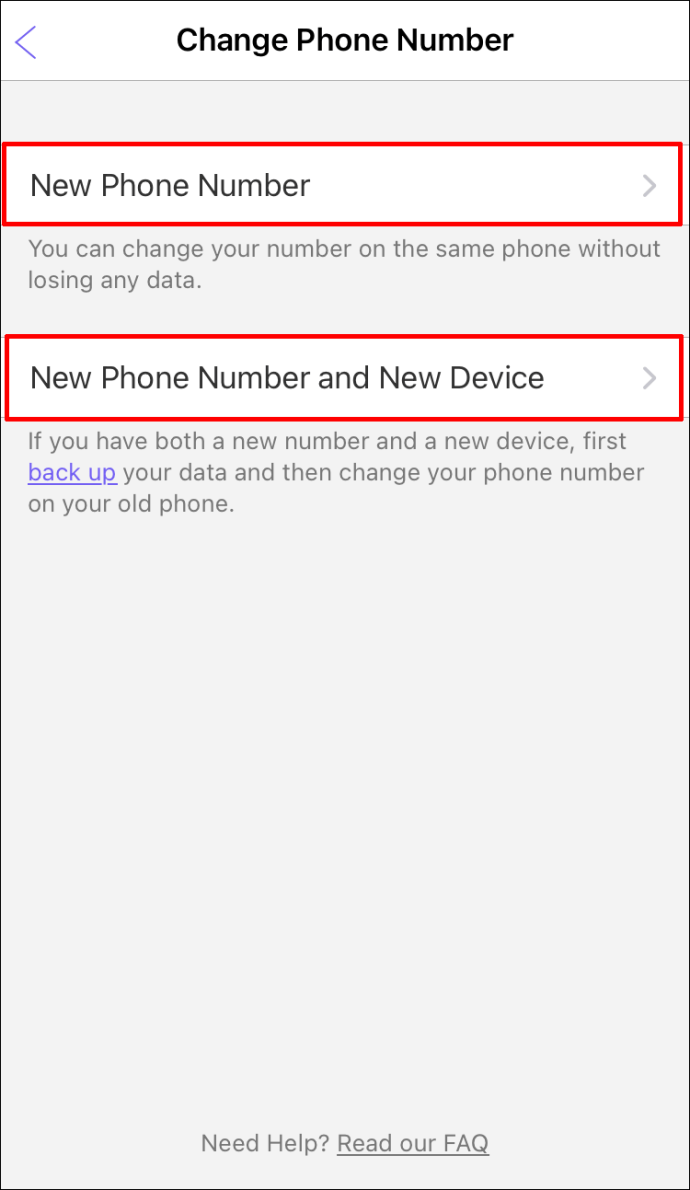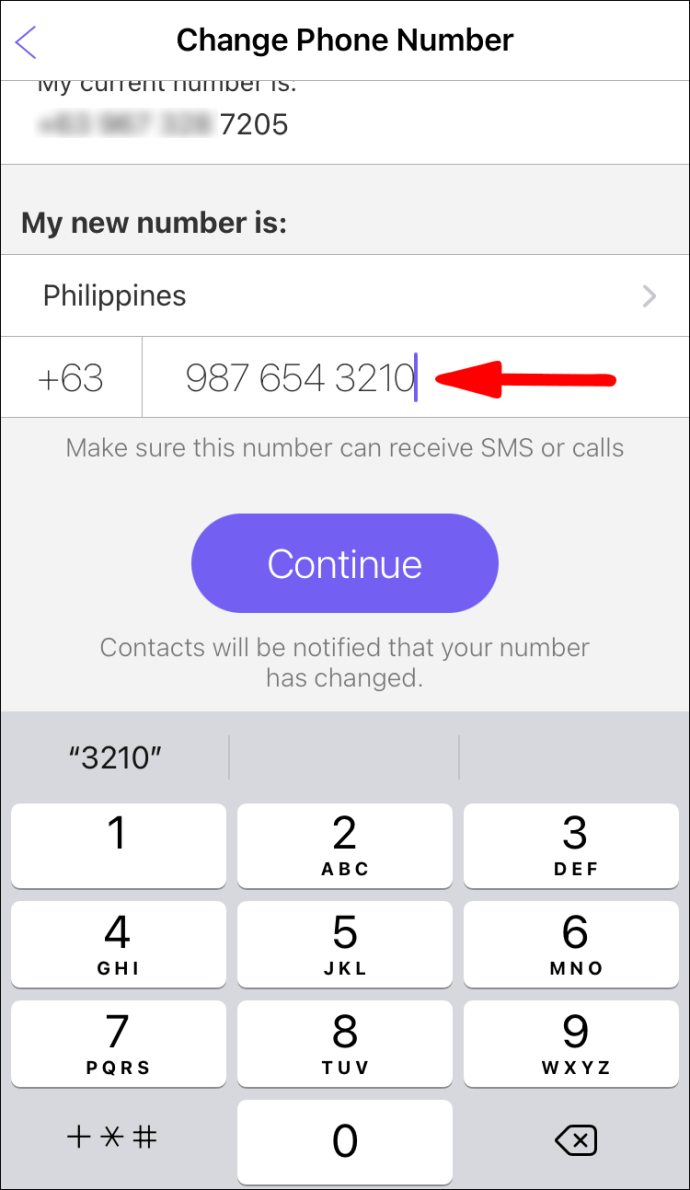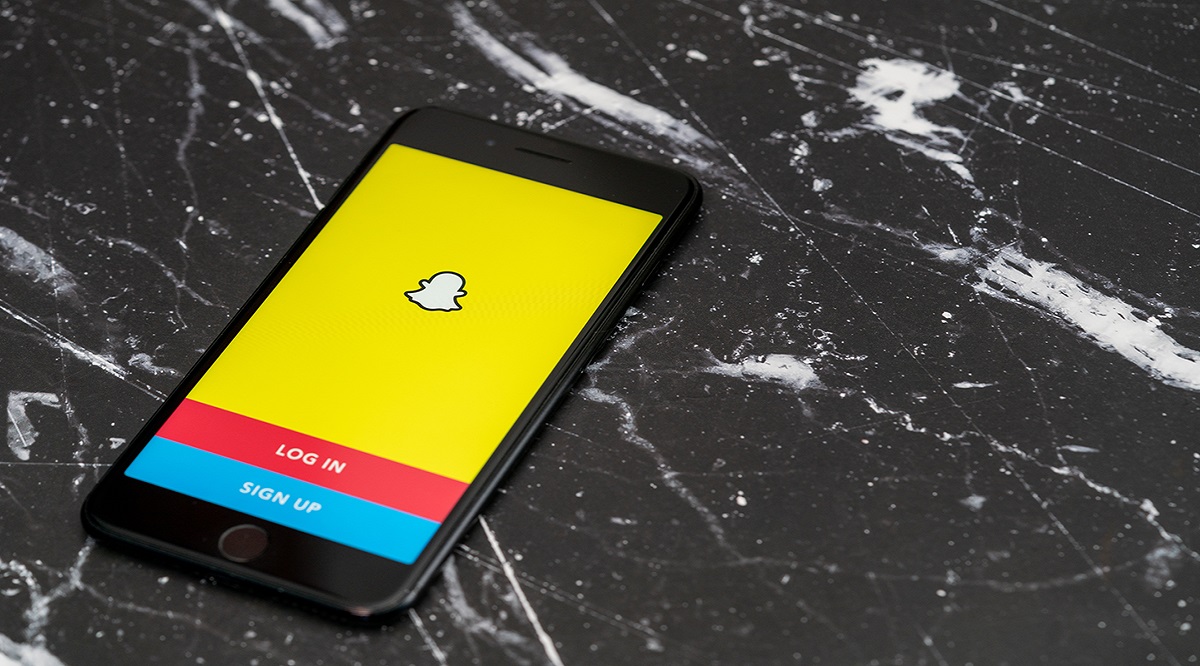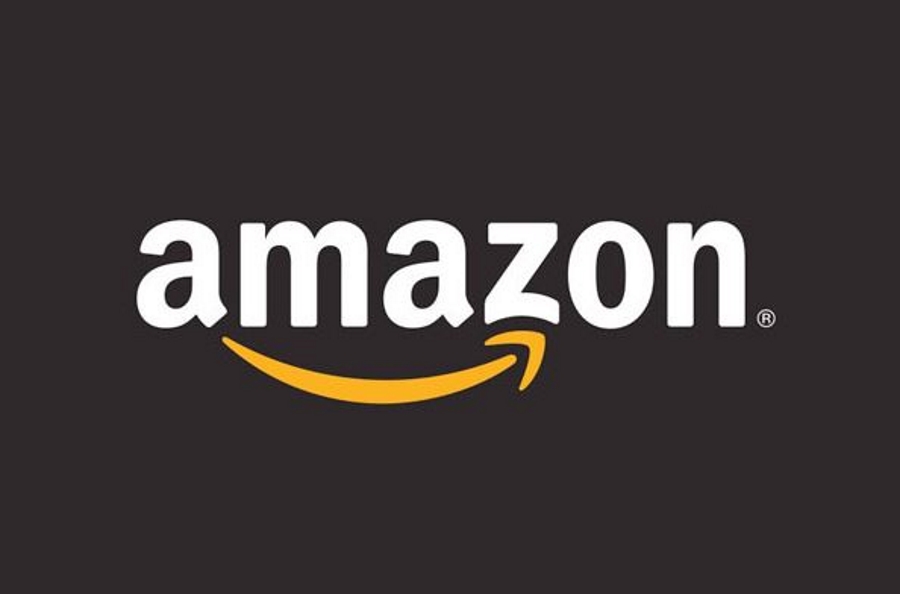Haben Sie sich jemals gefragt, wo sich Ihre Viber-Nummer genau befindet? Nun, das Anzeigen Ihrer Profilinformationen auf Viber erfordert nur wenige schnelle Schritte. Darüber hinaus können Sie Ihre Viber-Telefonnummer sowohl auf Ihrem Mobilgerät als auch in der Desktop-App anzeigen, aber nur auf Ihrem Telefon ändern.

In dieser Anleitung zeigen wir Ihnen, wie Sie Ihre Viber-Nummer und Viber-ID auf verschiedenen Geräten überprüfen. Wir werden auch den Prozess der Änderung Ihrer Viber-Nummer durchgehen.
So überprüfen Sie Ihre Viber-Nummer
Bevor wir den Vorgang zum Auffinden Ihrer Viber-Nummer erklären, ist es erwähnenswert, dass Ihre Viber-Nummer im Wesentlichen Ihre Telefonnummer ist. Wenn Sie die App zum ersten Mal auf Ihrem Telefon installieren, fordert Viber Sie auf, Ihre Telefonnummer einzugeben, woraufhin Ihre gesamte Kontaktliste mit der App synchronisiert wird.
Sie können Ihre Viber-Nummer jederzeit anzeigen. Es kann praktisch sein, wenn Sie Ihre Telefonnummer vergessen, damit Sie sie schnell überprüfen können. Wir zeigen Ihnen, wie es auf verschiedenen Geräten geht.
Mac
Obwohl die mobile App häufiger verwendet wird als die Desktop-App, ist es möglich, Ihre Viber-Telefonnummer auch auf Ihrem Computer anzuzeigen. So können Sie Ihre Viber-Nummer auf Ihrem Mac überprüfen:
- Öffnen Sie die Desktop-App auf Ihrem Mac.
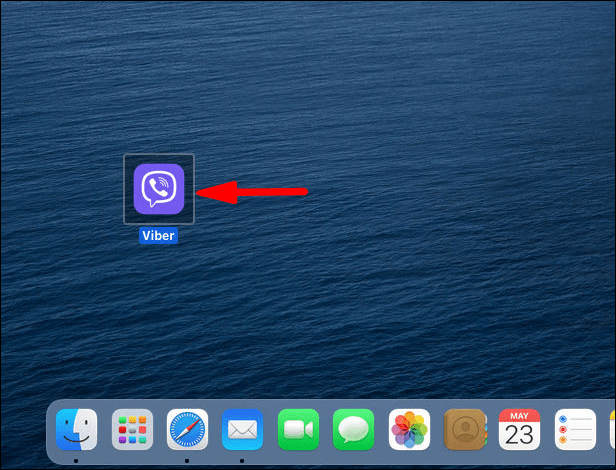
- Klicken Sie auf die drei Punkte in der linken Seitenleiste.
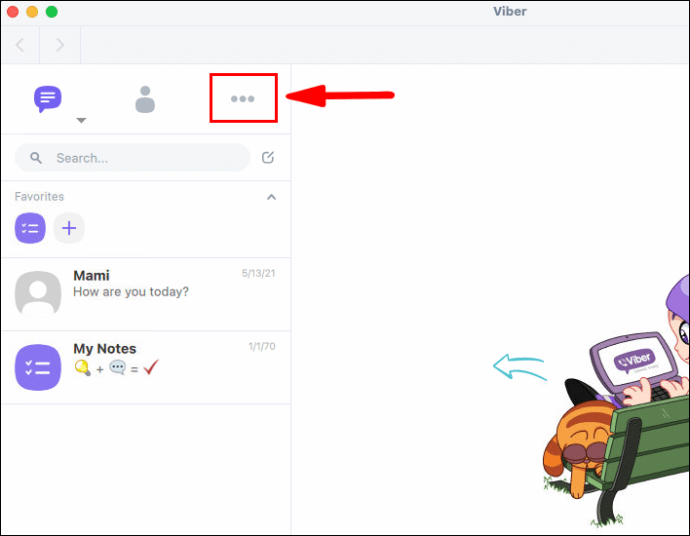
- Ihre Viber-Nummer befindet sich direkt unter Ihrem Namen und Profilbild.
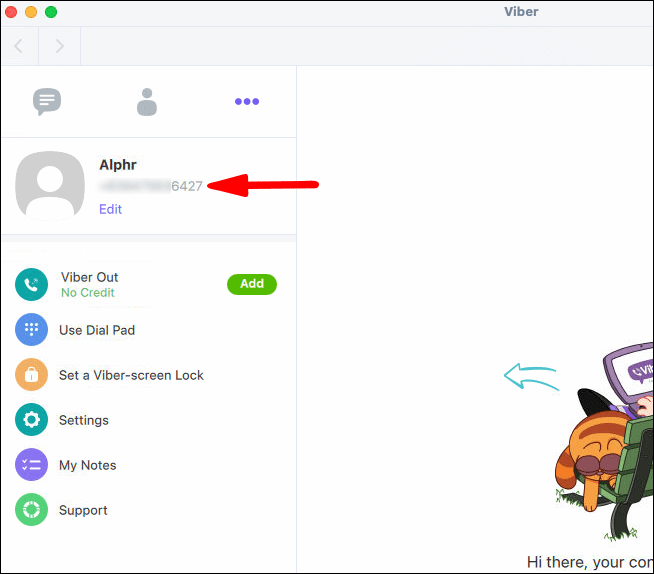
Windows 10
Das Überprüfen Ihrer Viber-Nummer unter Windows 10 ist relativ einfach. So können Sie es in wenigen Schritten erledigen:
- Öffnen Sie die Viber-Desktop-App auf Ihrem Computer.
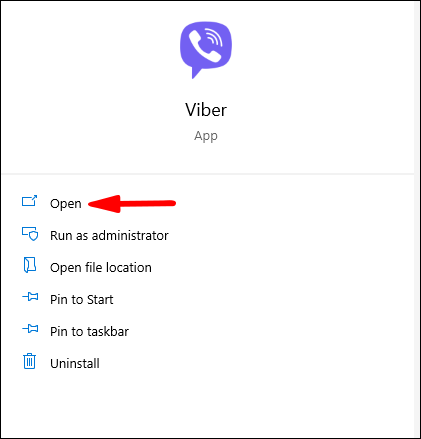
- Gehen Sie zu den drei Punkten auf der linken Seite Ihres Bildschirms.
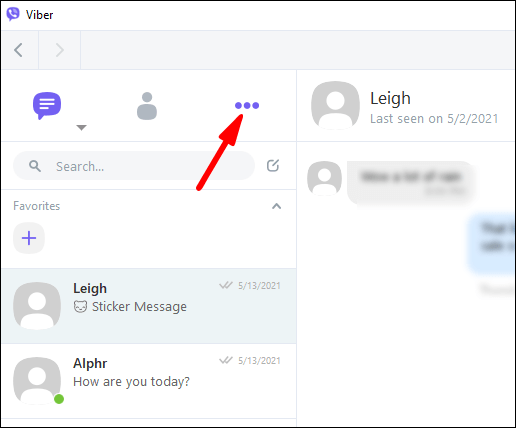
- Ihre Viber-Telefonnummer befindet sich direkt unter Ihrem Viber-Namen.
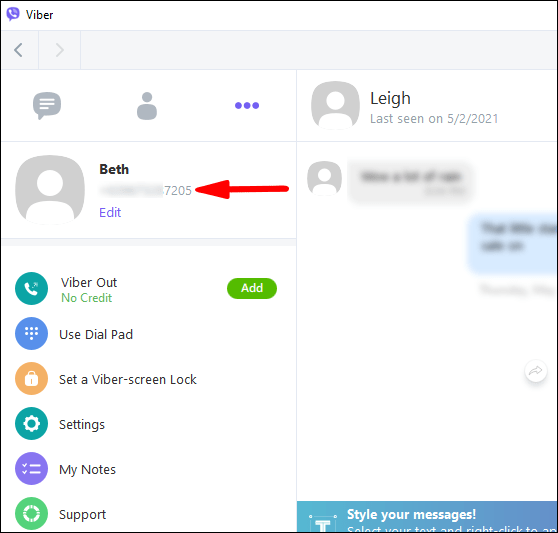
Das ist alles. Zum Glück ist die Desktop-App genauso einfach zu bedienen wie die mobile Version.
Android
Wenn Sie wissen möchten, wie Sie Ihre Viber-Nummer auf Ihrem Mobilgerät überprüfen können, bleiben Sie hier. So können Sie dies auf einem Android-Gerät tun:
- Führen Sie die App auf Ihrem Android aus.

- Gehen Sie zu den drei horizontalen Linien in der unteren rechten Ecke Ihres Bildschirms.

- Ihre Viber-Nummer befindet sich unter Ihrem Profilbild und Ihrem Viber-Namen.
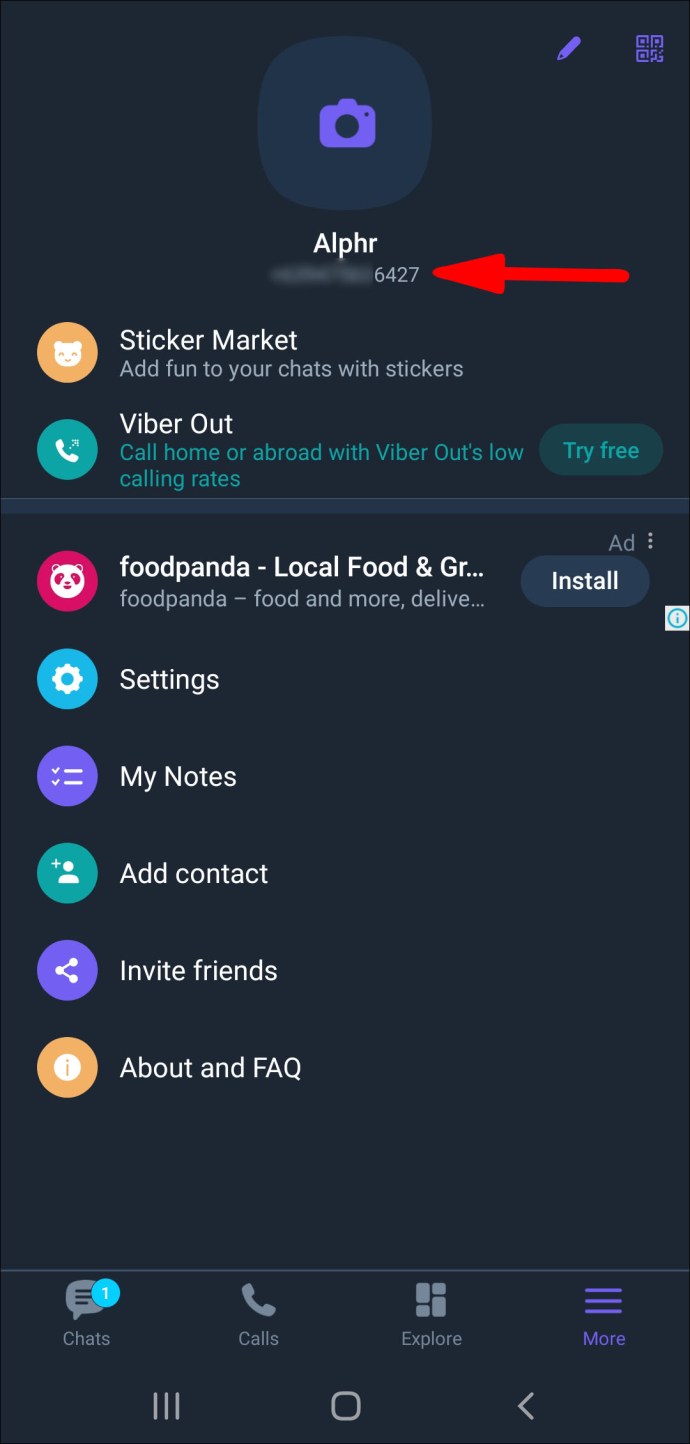
Sie können auch Ihr Profilbild und Ihre Notizen anzeigen, während Sie dort sind. Von diesem Punkt an können Sie auf Einstellungen zugreifen, Kontakte hinzufügen, Freunde einladen und vieles mehr.
iPhone
Führen Sie die folgenden Schritte aus, um Ihre Viber-Nummer auf Ihrem iPhone zu überprüfen:
- Öffnen Sie Viber auf Ihrem iPhone.

- Tippen Sie auf die drei Punkte in der unteren rechten Ecke Ihres Bildschirms.

- Ihre Viber-Nummer befindet sich unter Ihrem Profilbild und Ihrem Viber-Namen.
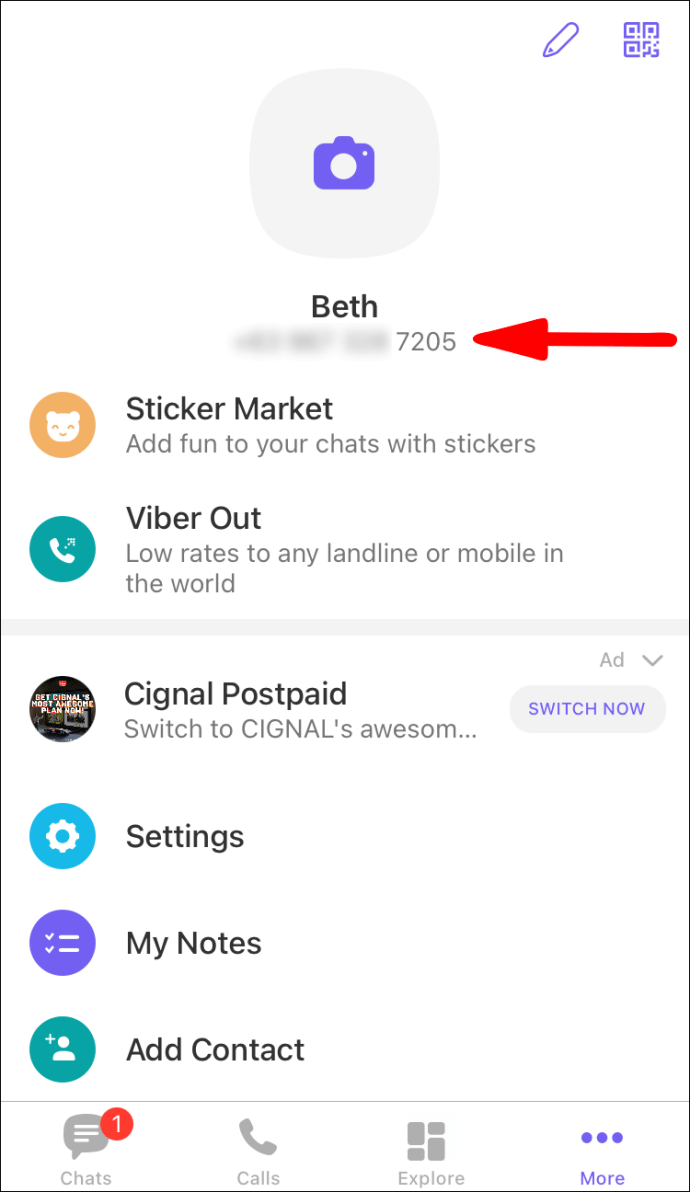
Wie Sie sehen, dauert es nur wenige Sekunden, Ihre Viber-Nummer zu finden.
So überprüfen Sie Ihre Viber-ID
Ihre Viber-ID ist eigentlich Ihre Viber-Telefonnummer. Wenn Sie den Standort herausfinden möchten, kehren Sie zum vorherigen Abschnitt zurück. Abgesehen von Ihrer Telefonnummer können Sie in Viber auch Ihren Viber-Namen auswählen, wenn Sie die App zum ersten Mal installieren.
Bei Interesse können Sie Ihren Viber-Namen in wenigen Schritten anzeigen und ändern. So wird es auf verschiedenen Geräten gemacht:
Mac
Führen Sie die folgenden Schritte aus, um Ihre Viber-ID und Ihren Viber-Namen anzuzeigen und Ihren Viber-Namen auf Ihrem Mac zu bearbeiten:
- Führen Sie die App auf Ihrem Desktop aus.
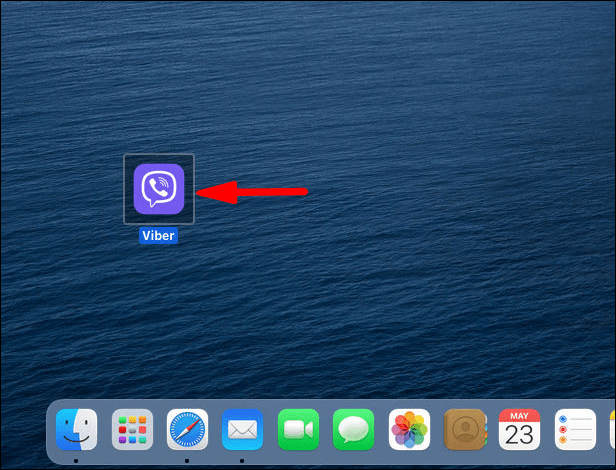
- Klicken Sie auf die drei Punkte in der linken Seitenleiste.
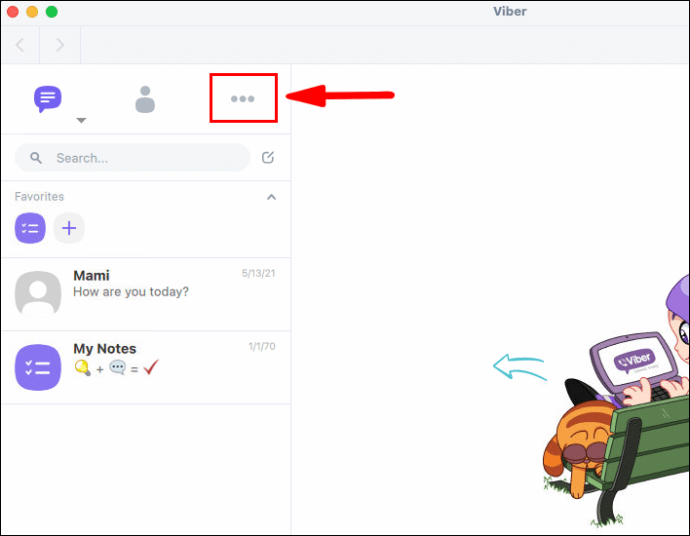
- Ihre ID und Ihr Name befinden sich in der oberen linken Ecke der Desktop-App.
- Um Ihren Viber-Namen zu ändern, klicken Sie auf "Bearbeiten".
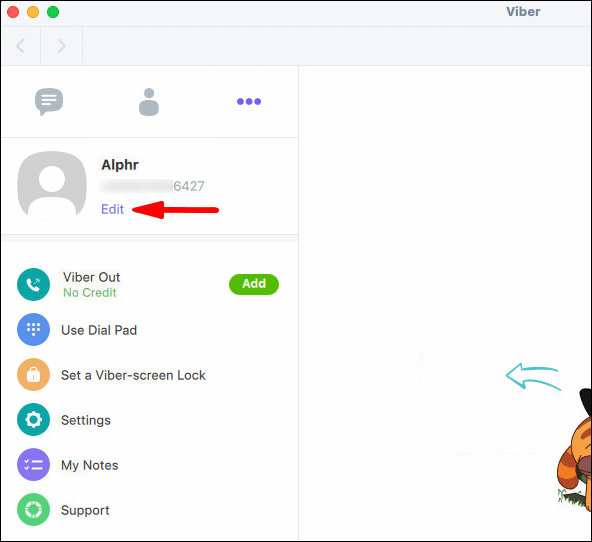
- Geben Sie Ihren neuen Viber-Namen ein.
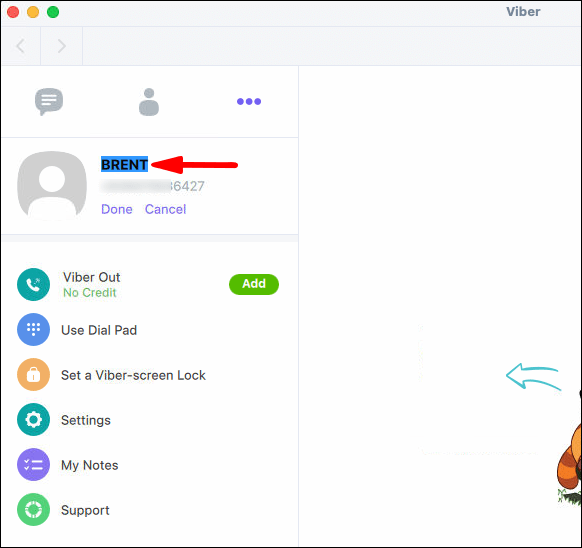
- Klicken Sie auf „Fertig“.
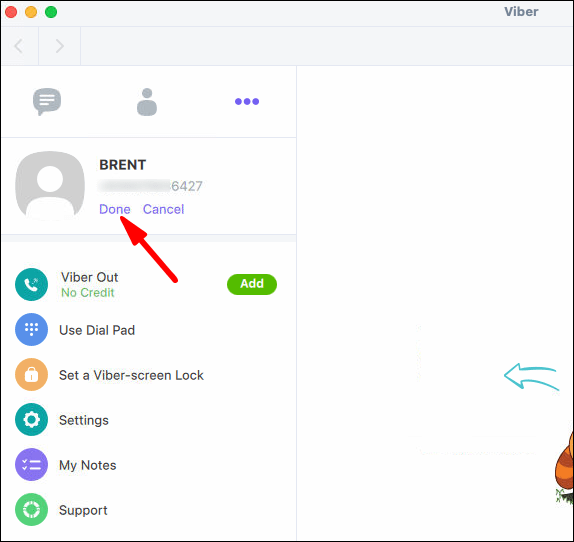
Wenn Sie Ihren Viber-Namen in der Desktop-App ändern, wird auch Ihre Telefon-App automatisch aktualisiert.
Windows 10
Befolgen Sie diese Anweisungen, um Ihren Viber-Namen unter Windows 10 anzuzeigen und zu bearbeiten:
- Öffnen Sie Viber auf Ihrem Computer.
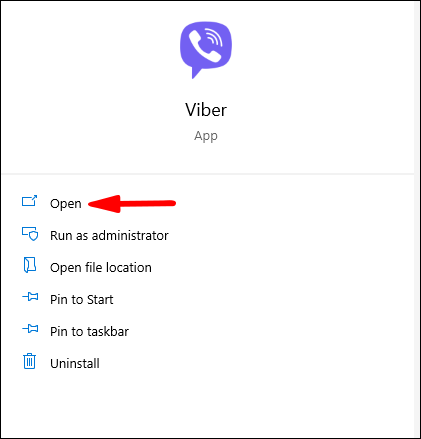
- Gehen Sie zu den drei Punkten auf der linken Seite Ihrer Desktop-App.
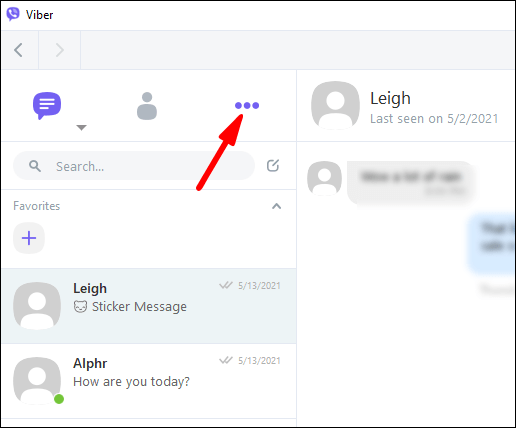
- Klicken Sie unter Ihrem Viber-Namen und Ihrer Viber-ID auf die Option "Bearbeiten".
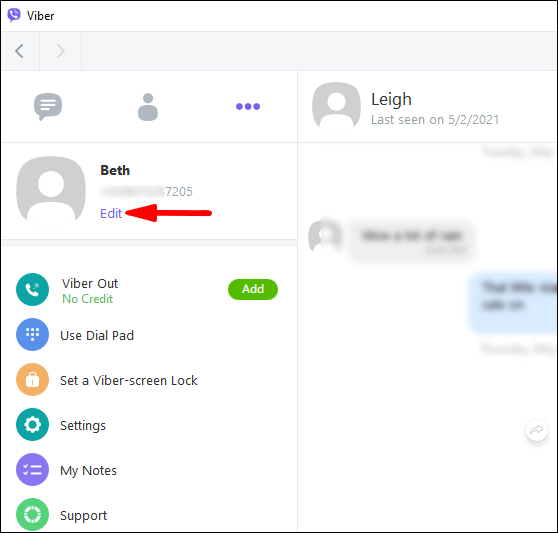
- Geben Sie Ihren neuen Viber-Namen ein.
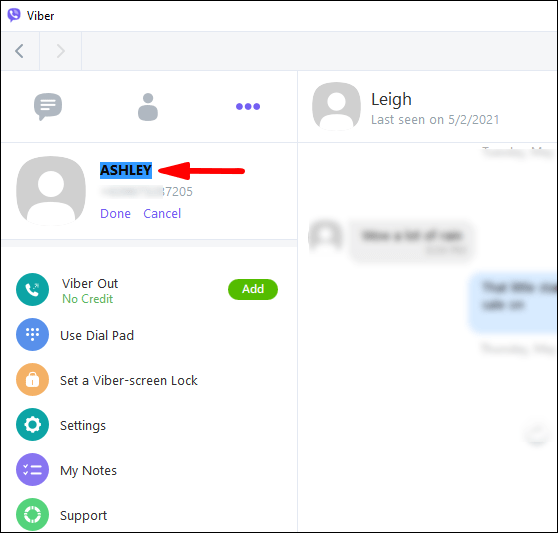
- Wählen Sie „Fertig“.
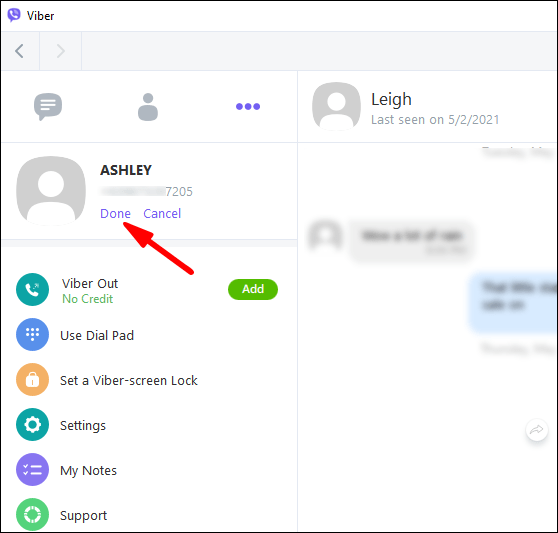
Android
Das Anzeigen und Bearbeiten Ihres Viber-Namens in der Telefon-App ist schnell und einfach. So wird es auf einem Android gemacht:
- Öffnen Sie Viber auf Ihrem Android.

- Tippen Sie auf die drei horizontalen Linien in der unteren rechten Ecke Ihres Bildschirms.

- Tippen Sie auf Ihren Viber-Namen. Sie werden zu Ihren Profilinformationen weitergeleitet.
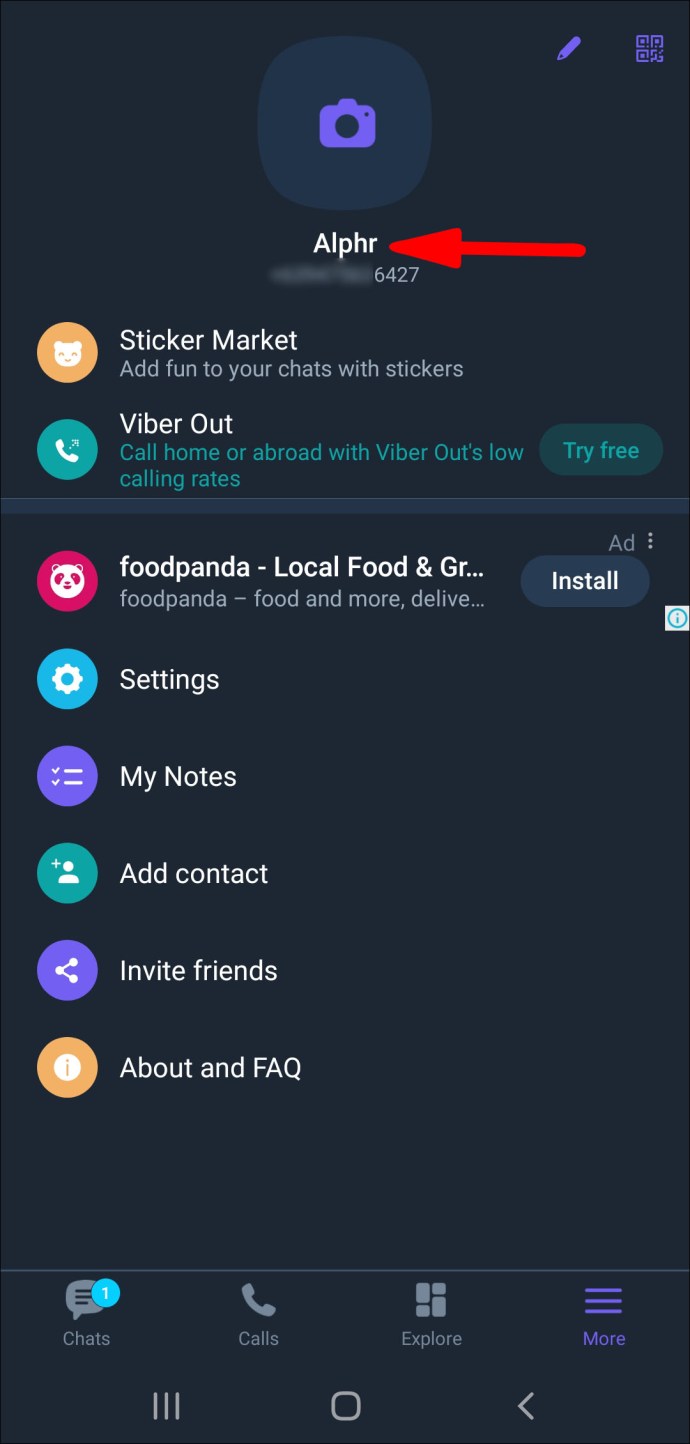
- Tippen Sie erneut auf Ihren Namen und löschen Sie ihn.
- Geben Sie Ihren neuen Viber-Namen ein.
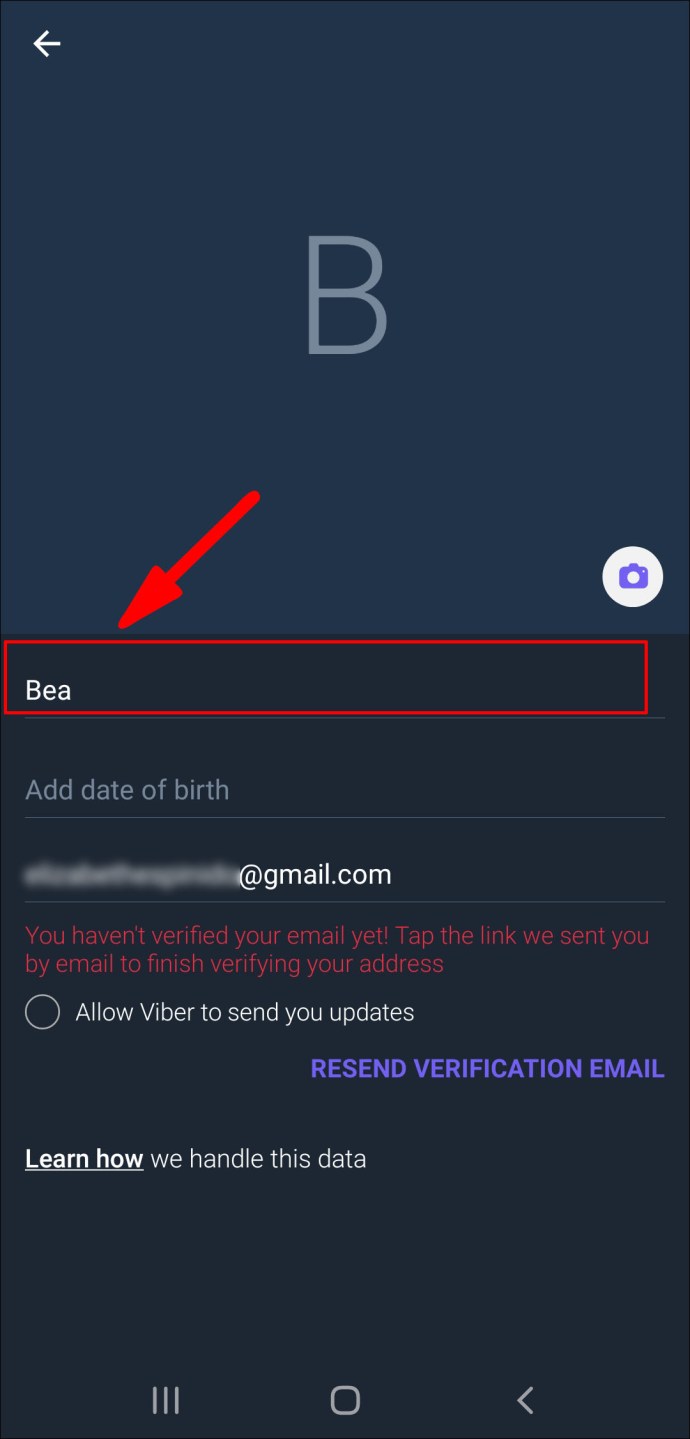
- Wählen Sie „Fertig“ in der oberen rechten Ecke Ihres Bildschirms.
Auf derselben Seite können Sie auch Ihren Geburtstag und Ihre E-Mail-Adresse ändern. Sie müssen lediglich Ihre neue E-Mail-Adresse bestätigen.
iPhone
Um Ihren Viber-Namen auf Ihrem iPhone zu ändern, führen Sie die folgenden Schritte aus:
- Starten Sie die App auf Ihrem iPhone.

- Tippen Sie auf die drei Punkte in der unteren rechten Ecke Ihres Bildschirms.

- Tippen Sie auf Ihren Namen.
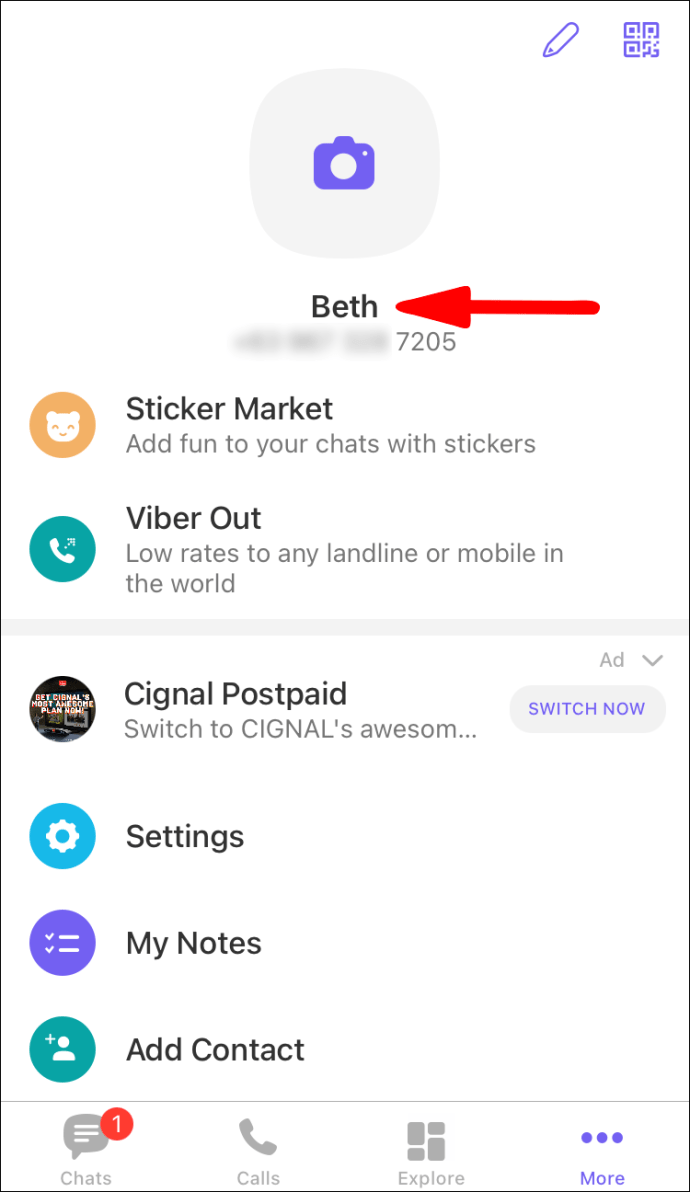
- Tippen Sie erneut auf Ihren Namen und löschen Sie Ihren aktuellen Viber-Namen.
- Geben Sie Ihren neuen Viber-Namen ein.
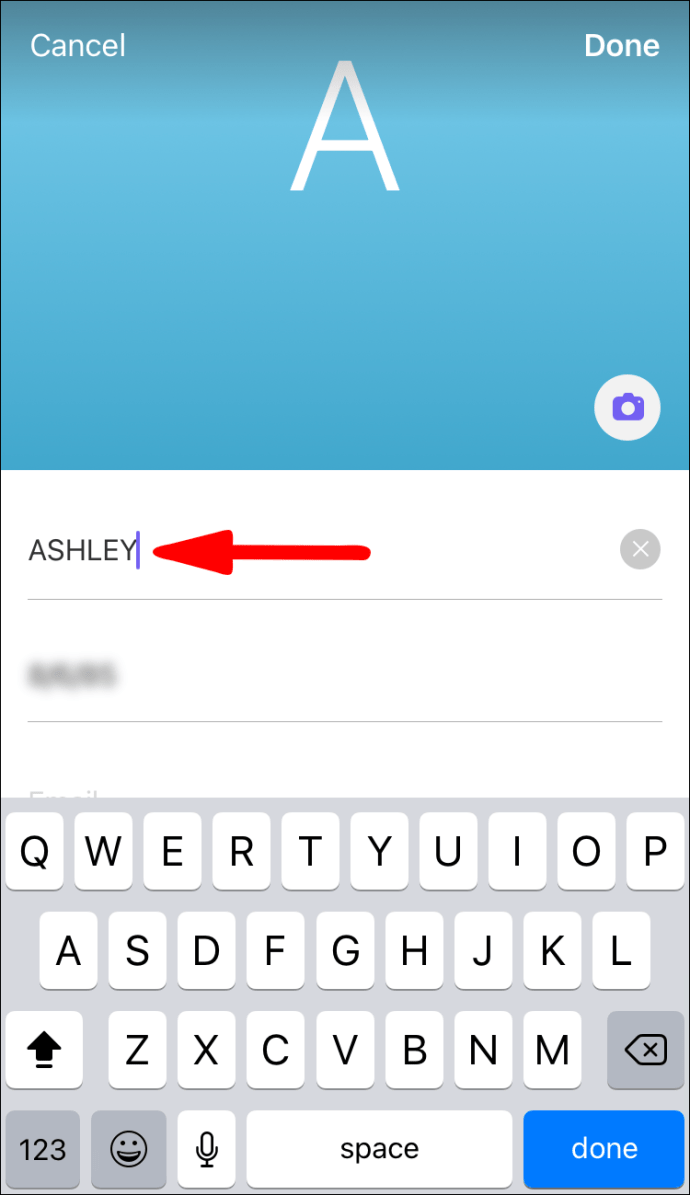
- Tippen Sie in der oberen rechten Ecke Ihres Bildschirms auf „Fertig“.
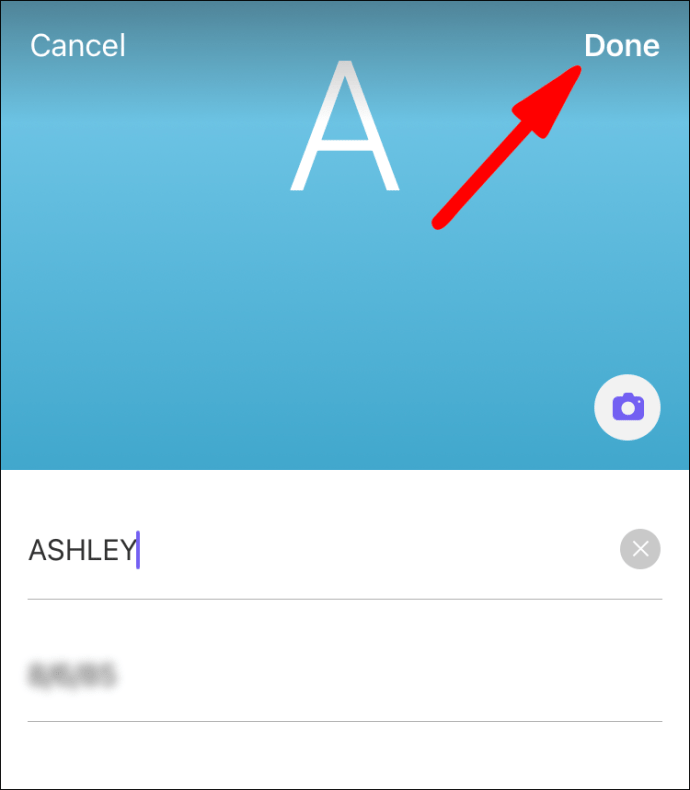
So ändern Sie Ihre Viber-Nummer
Beachten Sie, dass Sie Ihre Viber-Nummer nur auf Ihrem Mobilgerät ändern können. In der Desktop-App ist dies nicht möglich. Andererseits können Sie Ihren Viber-Namen in der Desktop-App ändern. So können Sie Ihre Viber-Telefonnummer ändern:
Android
Wenn Sie Ihre Viber-Nummer auf Ihrem Android-Gerät ändern möchten, folgen Sie diesen Anweisungen:
- Starten Sie Viber auf Ihrem Android.

- Gehen Sie zu den drei horizontalen Linien in der unteren rechten Ecke Ihres Bildschirms.

- Tippen Sie auf "Einstellungen".
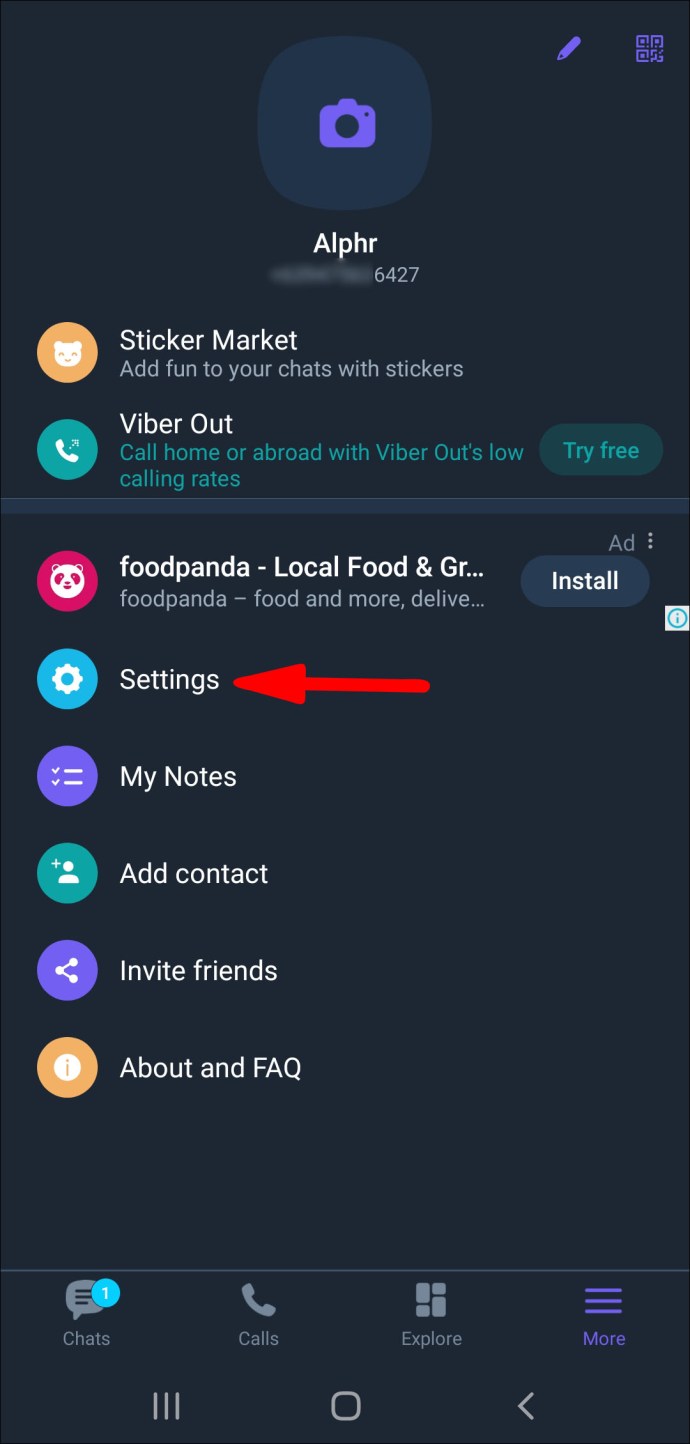
- Navigieren Sie zu „Konto“.
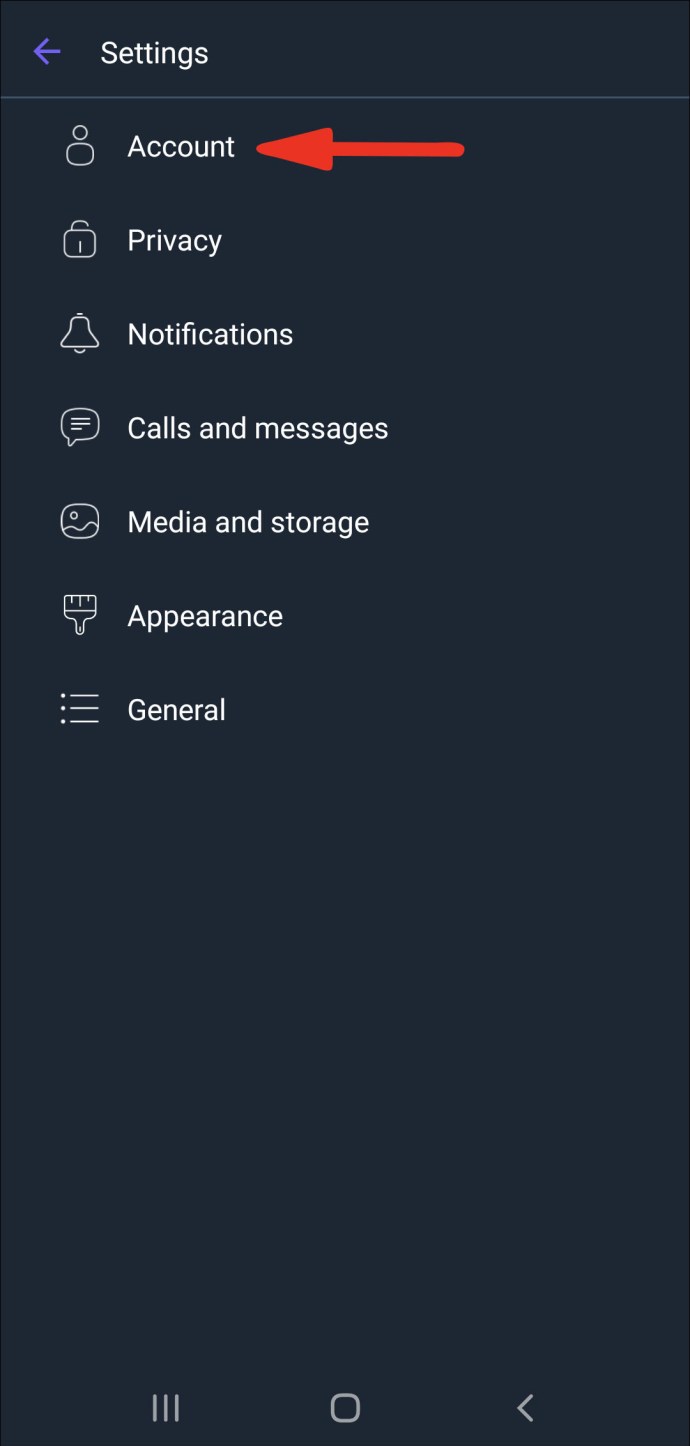
- Wählen Sie die Option „Telefonnummer ändern“.
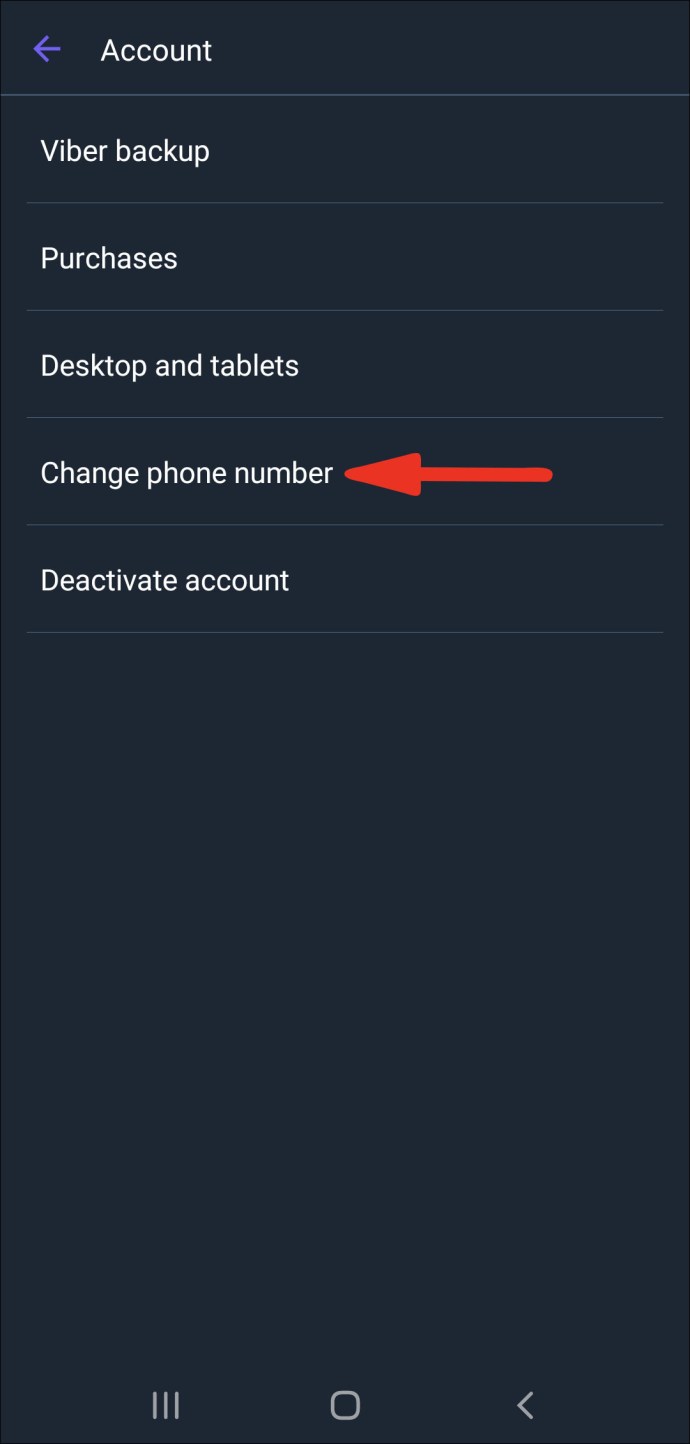
- Tippen Sie entweder auf „Neue Telefonnummer“ oder „Neue Telefonnummer und neues Gerät“.
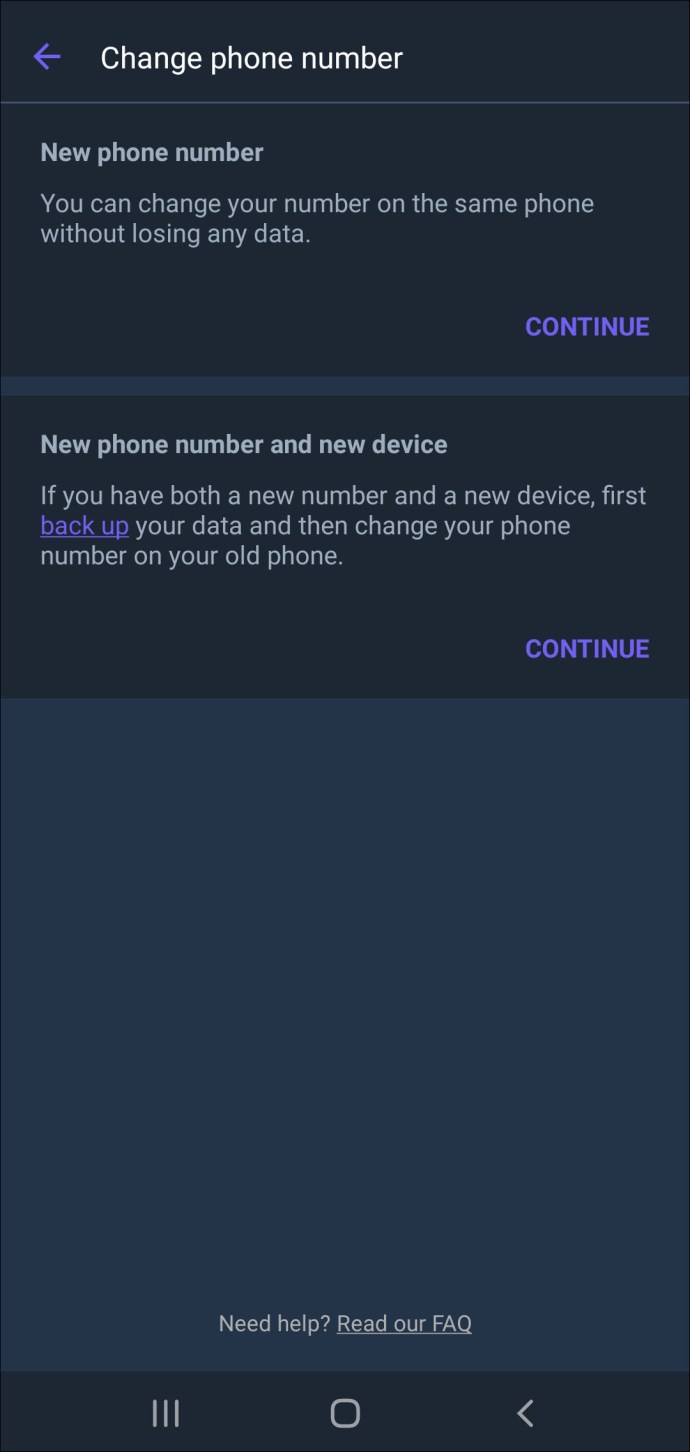
- Geben Sie Ihre neue Nummer ein.
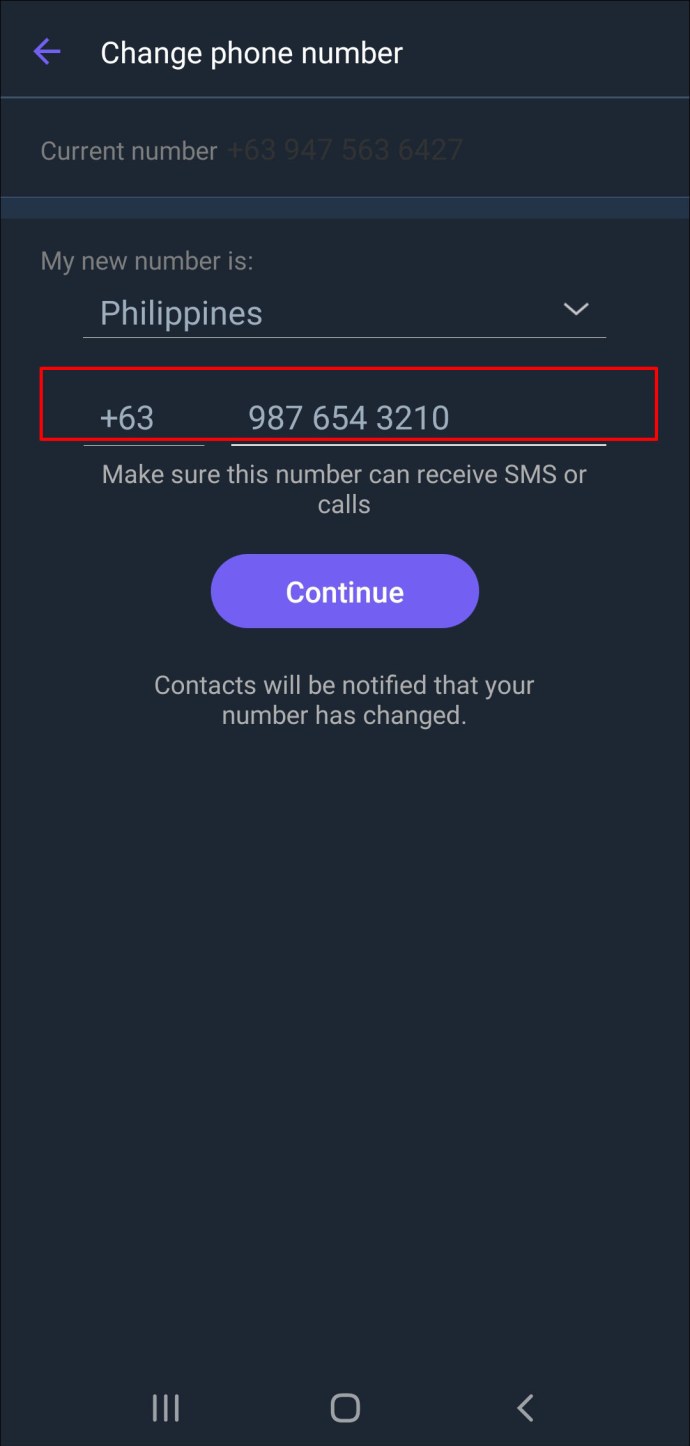
- Bestätigen Sie die neue Viber-Nummer, indem Sie den Code eingeben, den Sie auf Ihrem Telefon erhalten.
Wenn Sie die erste Option auswählen, verlieren Sie keine Daten. Wenn Sie auf ein neues Telefon umsteigen möchten, sollten Sie die Option „Neue Telefonnummer und neues Gerät“ wählen. Wenn Sie jedoch alle Ihre Kontakte und den Chat-Verlauf behalten möchten, stellen Sie sicher, dass Sie zuerst Ihre Daten sichern.
iPhone
Führen Sie die folgenden Schritte aus, um Ihre Viber-Nummer auf Ihrem iPhone zu ändern:
- Öffnen Sie Viber auf Ihrem iPhone.

- Tippen Sie auf die drei Punkte in der unteren rechten Ecke des Bildschirms.

- Suchen Sie in der Liste der Optionen nach „Einstellungen“.
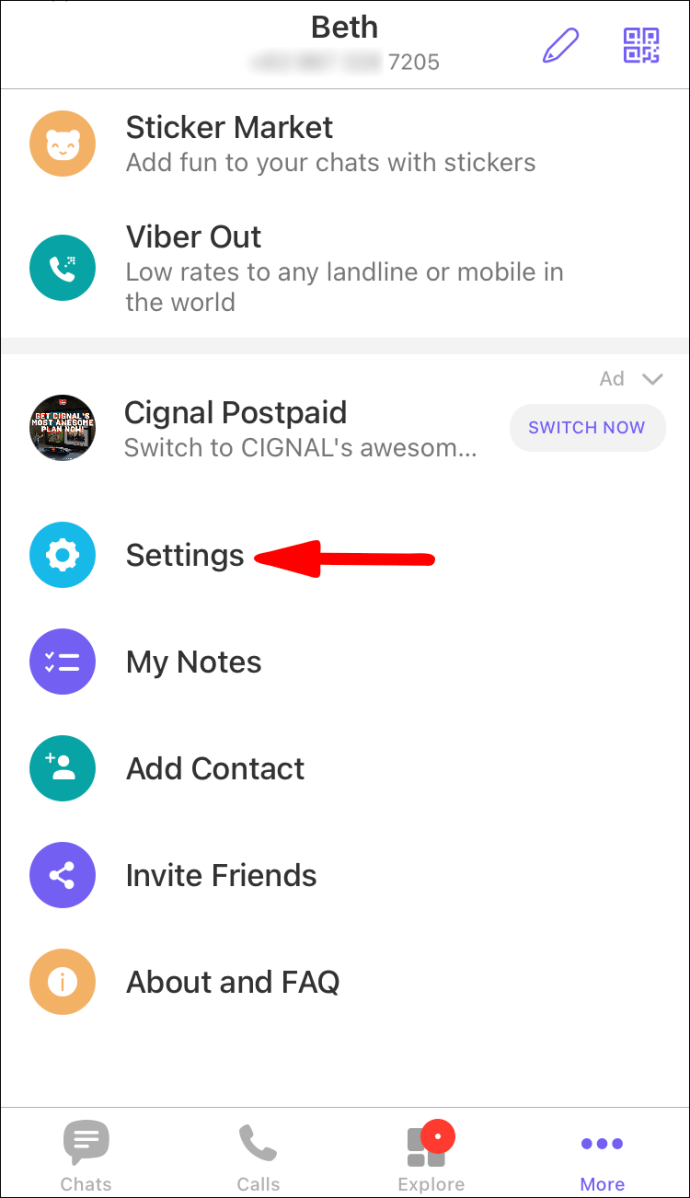
- Konto auswählen."
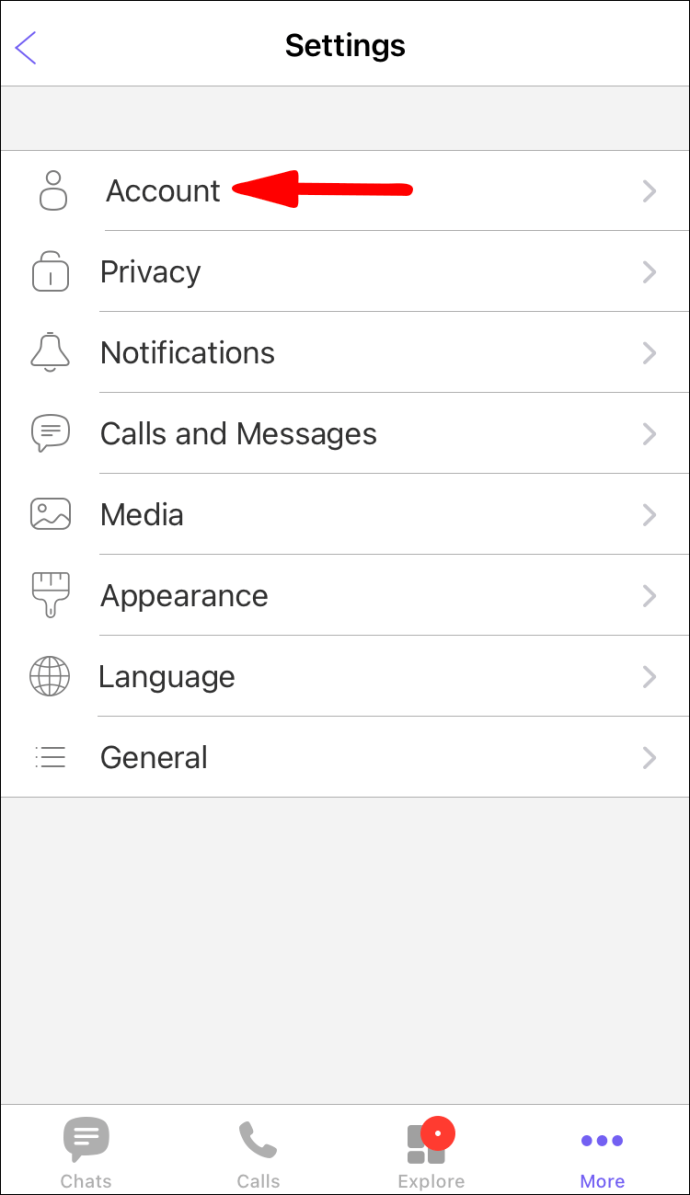
- Tippen Sie auf die Option "Telefonnummer ändern".
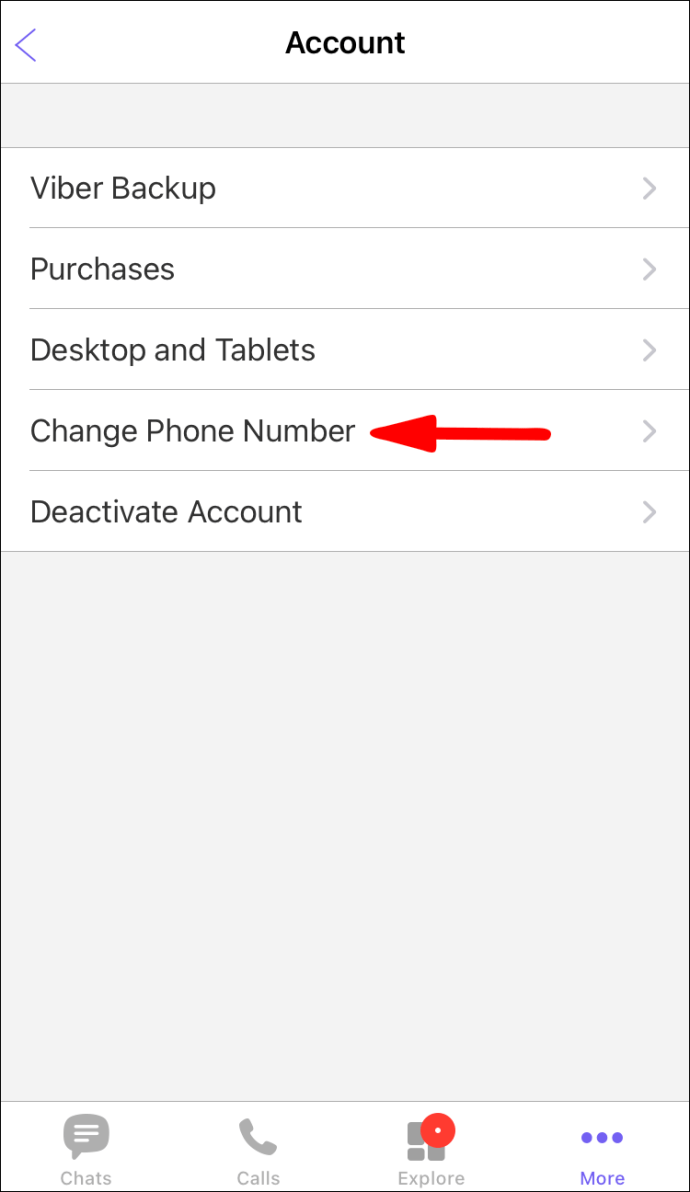
- Wählen Sie entweder "Neue Telefonnummer" oder "Neue Telefonnummer und neues Gerät".
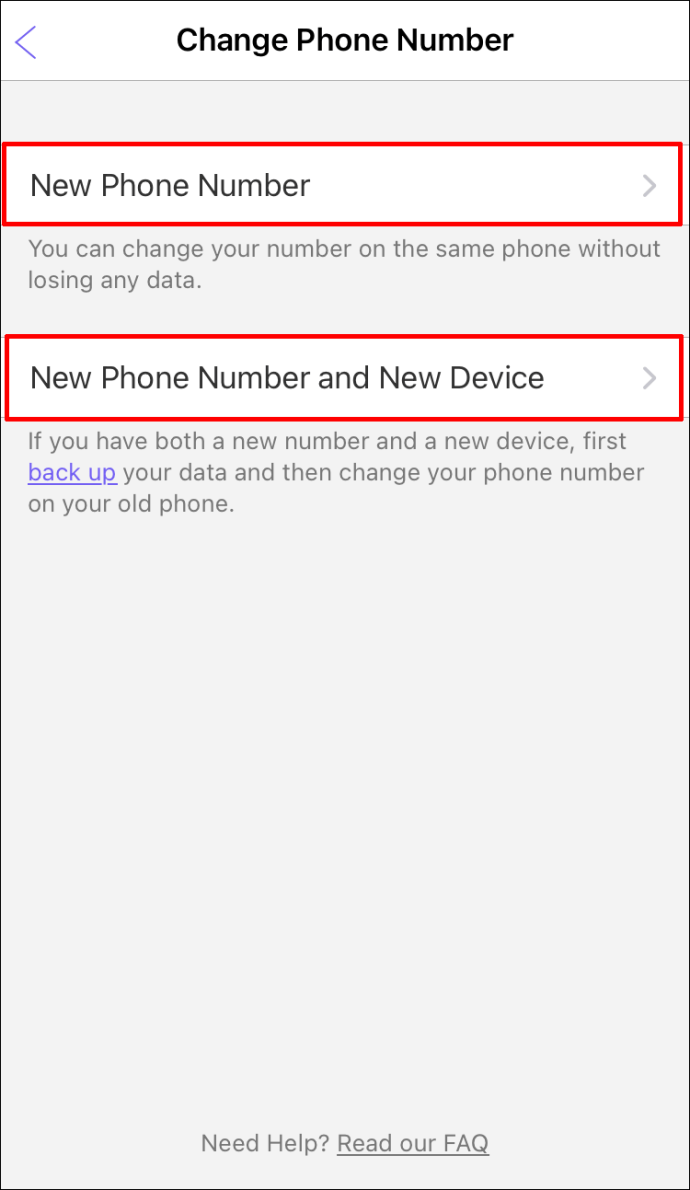
- Geben Sie Ihre neue Nummer ein.
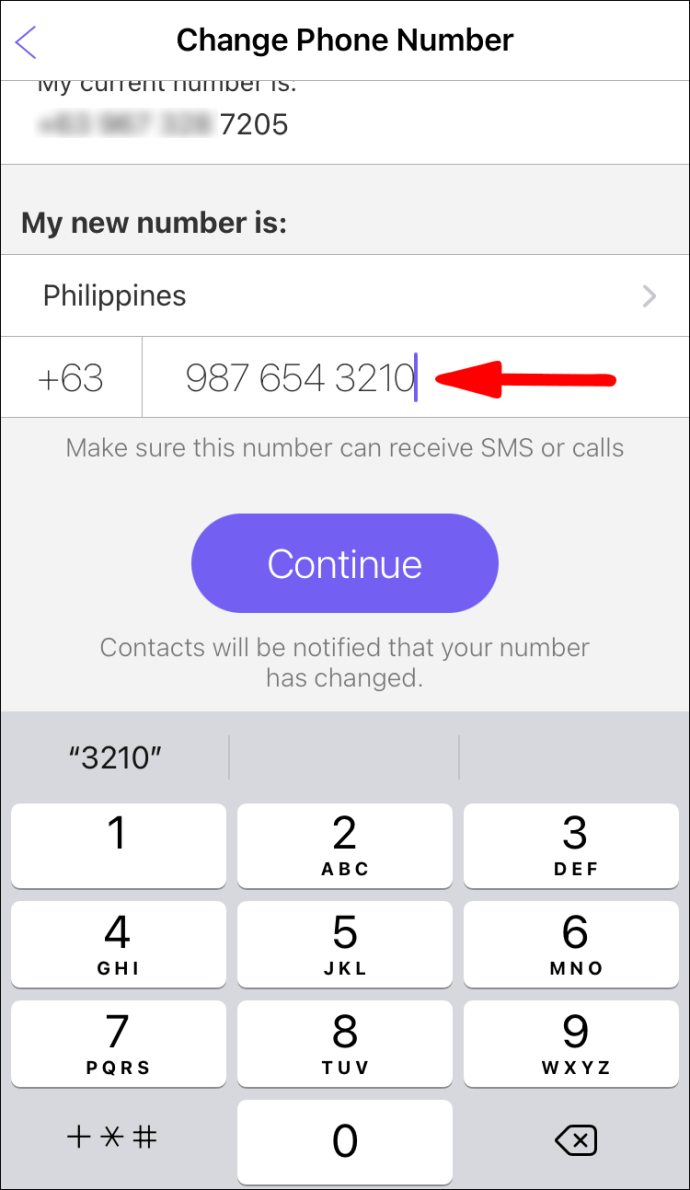
- Bestätigen Sie Ihre neue Nummer, indem Sie den Code eingeben, den Viber Ihnen in einer SMS zusendet.
Denken Sie daran, dass alle Ihre Viber-Kontakte benachrichtigt werden, wenn Sie Ihre Viber-Telefonnummer ändern, dass Sie Ihre Nummer geändert haben.
Zusätzliche FAQs
Kann ich meine Telefonnummer auf Viber verbergen?
Leider ist es derzeit nicht möglich, Ihre Telefonnummer auf Viber zu verbergen, da Sie nur mit Viber-Benutzern chatten können, die sich bereits in Ihrer Kontaktliste befinden, und mit Benutzern, die möglicherweise auch Ihre Telefonnummer haben. Sie können Chats auf Viber nur ausblenden, indem Sie sie mit einem 4-stelligen Code schützen.
Greifen Sie mühelos auf Ihre Profilinformationen auf Viber zu
Jetzt wissen Sie, wie Sie Ihre Viber-Telefonnummer und Ihren Viber-Namen auf verschiedenen Geräten anzeigen können. Sie wissen auch, wie Sie Ihren Viber-Namen bearbeiten und Ihre Viber-Telefonnummer ändern. Sobald Sie alle erforderlichen Änderungen an Viber vorgenommen haben, können Sie ohne Sorgen wieder zum Chatten zurückkehren.
Haben Sie schon einmal Ihre Profilinformationen auf Viber überprüft? Haben Sie eine der in diesem Artikel beschriebenen Methoden verwendet? Lassen Sie es uns im Kommentarbereich unten wissen.